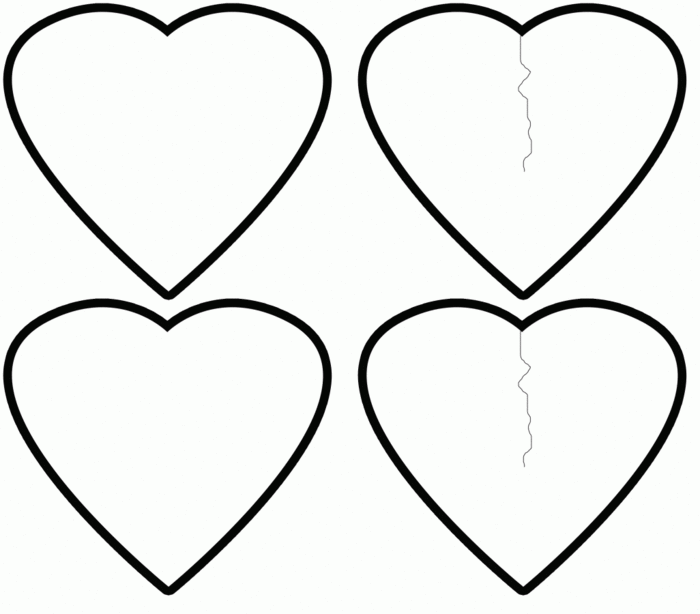Создание шаблонов документов Pages и управление ими на iPad
Если Вы создали документ и хотите использовать его снова как образец для других документов, Вы можете сохранить его как шаблон. Создание собственного шаблона может ограничиваться простым добавлением логотипа компании в существующий шаблон, но кроме этого можно разрабатывать совершенно новые шаблоны.
Вы можете добавлять собственные шаблоны в окно выбора шаблона, сохранять их как файлы для отправки другим пользователям и использовать их в Pages на Mac и iPhone. Пользовательские шаблоны, которые Вы создаете на iPad, объединяются в категорию «Мои шаблоны» в окне выбора шаблона и синхронизируются на всех Ваших устройствах.
Сохранение документа в качестве шаблона
Если при сохранении пользовательского шаблона на всех Ваших устройствах выполнен вход с одним Apple ID и включен iCloud Drive, этот шаблон будет доступен на всех Ваших устройствах (но не в Pages для iCloud).
Коснитесь , коснитесь «Экспортировать», затем коснитесь «Шаблон Pages».
Коснитесь одного из вариантов.
Добавив пользовательский шаблон в окно выбора шаблона, Вы по-прежнему можете поделиться им позже. Просто коснитесь миниатюры шаблона в окне выбора шаблона и удерживайте ее, поднимите палец, затем коснитесь «Поделиться». Если вариант «Поделиться» недоступен, возможно, Вам необходимо загрузить шаблон на устройство.
Установка шаблона из другого источника на устройстве
Получив пользовательский шаблон во вложении, Вы можете установить его, добавив в окно выбора шаблона в Pages.
Примечание. Шаблон уже установлен на всех Ваших устройствах и доступен в категории «Мои шаблоны» окна выбора шаблона, если при создании шаблона был выбран вариант «Добавить в окно выбора шаблона» (и если iCloud Drive используется после входа с тем же Apple ID).
Для установки шаблона из указанных ниже источников выполните следующие действия на своем устройстве.![]()
AirDrop. Убедитесь, что функция AirDrop включена. Когда появится сообщение об отправке с помощью AirDrop, коснитесь «Принять», затем — «Добавить».
Сообщение электронной почты. В Почте коснитесь вложения, затем коснитесь экрана. Коснитесь в верхней части экрана, коснитесь «Открыть в Pages», затем коснитесь «Добавить».
iCloud. Откройте Pages. Если документ уже открыт, коснитесь «Документы» вверху экрана, чтобы просмотреть все свои документы. Коснитесь «Обзор» внизу экрана, чтобы просмотреть список «Места» слева, затем коснитесь места для установки шаблона (iCloud Drive или «На iPad»). Коснитесь шаблона, затем коснитесь «Добавить».
Редактирование пользовательского шаблона
Откройте Pages, затем в менеджере документов коснитесь вверху экрана, затем коснитесь пользовательского шаблона, который хотите отредактировать.
Если документ открыт, коснитесь «Документы» или в левом верхнем углу, чтобы перейти к менеджеру документов.

Ваши собственные шаблоны отображаются в категории «Мои шаблоны» в окне выбора шаблона. Чтобы применить пользовательский шаблон, который не отображается в этой категории, сначала необходимо его установить (см. инструкции выше).
Внесите изменения, коснитесь , коснитесь «Экспортировать», затем — «Шаблон Pages».
Коснитесь одного из вариантов.
Отредактированный шаблон сохраняется как новая версия. Можно переименовать новую версию и удалить исходную версию, если она Вам не нужна.
Изменение имени собственного шаблона
Если на всех Ваших устройствах выполнен вход с одним Apple ID и включен iCloud Drive, при переименовании пользовательского шаблона он будет переименован на всех Ваших устройствах.
Откройте Pages. Если открыт документ, коснитесь «Документы» в левом верхнем углу, чтобы просмотреть все свои документы.
Коснитесь , чтобы открыть окно выбора шаблона.

Коснитесь категории «Мои шаблоны» вверху экрана (последняя категория справа).
Коснитесь миниатюры шаблона и удерживайте ее, поднимите палец, затем коснитесь «Переименовать».
Введите новое имя.
Чтобы быстро удалить существующее имя, в текстовом поле введите «х».
Коснитесь «Назад», чтобы вернуться к окну выбора шаблона.
Удаление собственного шаблона
Если на всех Ваших устройствах выполнен вход с одним Apple ID и включен iCloud Drive, при удалении пользовательского шаблона он будет удален со всех Ваших устройств.
Откройте Pages. Если документ уже открыт, коснитесь «Документы» в левом верхнем углу, чтобы просмотреть все свои документы.
Коснитесь , чтобы открыть окно выбора шаблона.
Коснитесь категории «Мои шаблоны» вверху экрана (последняя категория справа).
Коснитесь миниатюры шаблона и удерживайте ее, поднимите палец, затем коснитесь «Удалить».

Коснитесь «Удалить» для подтверждения либо коснитесь «Отменить».
См. такжеИспользование AirDrop для переноса документов PagesИспользование Finder для переноса документов Pages
Шаблон на створку — 12/22 d 6мм VORNE
Артикул: V50030414 0 отзывов
| Характеристики | Описание | Отзывы о товаре | Документация (PDF) | Доставка |
Акция «Горячая неделя ТБМ» Самые выгодные предложения на популярные артикулы. Внимание! Цвет и конфигурация товара на изображениях могут незначительно отличаться от оригинала | Характеристики:
| Узнать оптовую цену Срок поставки уточните у менеджера |
Характеристики
| Торговая марка: | VORNE |
|---|---|
| Область применения: | Для петлевой группы |
| Цвет: | Синий |
| Вес: | 0.180 кг |
Описание
Шаблоны для петель предназначены для сверления отверстий под штифты петель и крепёжные шурупы. Различают шаблоны створочные и шаблоны рамные.
Показать все
Свернуть
Отзывы
Написать отзывПожалуйста, представьтесь*
Ваш email (не будет опубликован)*
| Введите код с картинки* |
* — обязательное для заполнения поле
Отзывы о товаре (0)
Видео
Документация (PDF)
Доставка
Наш транспорт
Мы перевозим товар любых габаритов (в т. ч. длинномер) в любую точку России и стран СНГ. Наш транспорт оборудован всеми необходимыми средствами разгрузки (гидроборт, гидравлическая тележка), которые помогут Вам быстро и безопасно принять товар в любых условиях!
Наши водители
Наши водители всегда доброжелательны и готовы оказать необходимое содействие при разгрузке и приемке товара, а также обеспечат Вас всеми необходимыми товарно-сопроводительными документами.
Наши менеджеры
Наши сотрудники учтут все Ваши пожелания по срокам и условиям доставки. Окажут консультативную помощь по любым вопросам, связанным с доставкой и обеспечат полный контроль поставки товара.
Ваши заказы
Все ваши заказы будут доставлены в целости, сохранности и своевременно.
Более подробно с правилами и условиями доставки можно ознакомиться в Положении по доставке по Вашему региону. Их соблюдение поможет сделать процесс покупки еще более удобным, быстрым и выгодным.
С этим товаром также покупают
Москва
141006, Московская область, г.Мытищи, Волковское шоссе, вл15с1
Контакты
+7 (495) 995-39-32
- Стать Клиентом ТБМ
Где купить окна
- Отзывы о работе
- Обратная связь
- Правила по рекламациям
- Правила возврата товара
Все сайты компании
Сайт компании ТБМ
Представительский сайт компании ТБМ
www.
© Компания «ТБМ»
Разработка сайта —Redsoft
Узнайте, как использовать страницы-шаблоны в InDesign
Беспристрастный язык. Мы заменяем неинклюзивный язык в InDesign 2022 (версия 17.0) и далее, чтобы отразить основополагающие ценности Adobe в отношении инклюзивности. Любая ссылка на эталонную страницу (Master page) заменяется ссылкой на страницу-шаблон (Parent page) в наших статьях справки для английского, датского, венгерского, испанского, итальянского, бразильского варианта португальского, португальского и японского языков

Шаблон (ранее известный как мастер-страница) — это своего рода фон, который можно быстро применить ко многим страницам. Объекты, содержащиеся в шаблоне, отображаются на всех страницах, к которым применяется шаблон. Элементы шаблона на страницах документа обведены точечным пунктиром. Любые изменения шаблона автоматически применяются к связанным с ним страницам, которые обычно содержат повторяющиеся логотипы, номера страниц, верхние и нижние колонтитулы. Они также могут содержать пустые текстовые и графические фреймы, которые выступают в роли заполнителей на страницах документа. Элемент шаблона на странице документа выделить нельзя, если только не произведено его изменение.
Подобно страницам документа шаблоны могут иметь несколько слоев. Объекты одного слоя имеют собственный порядок размещения в пределах этого слоя. Объекты слоя страницы-шаблона располагаются за объектами, назначенными для этого же слоя на странице документа.
Чтобы элемент шаблона отображался перед объектами страницы документа, назначьте для объекта шаблона более высокий слой. Элемент шаблона более высокого слоя будет отображаться перед всеми объектами, содержащимися в более низких слоях. При объединении всех слоев произойдет перемещение элементов шаблона под объекты, содержащиеся на страницах документа.
Элемент шаблона более высокого слоя будет отображаться перед всеми объектами, содержащимися в более низких слоях. При объединении всех слоев произойдет перемещение элементов шаблона под объекты, содержащиеся на страницах документа.
Подсказки и рекомендации по шаблонам
Создавая различные шаблоны и применяя их по очереди к макетам страницы, имеющим стандартное содержимое, можно сравнивать любые дизайнерские идеи.
Для быстрого проектирования документов можно сохранять наборы шаблонов в шаблоне документа, наряду со стилями абзацев и шрифтов, библиотеками цветов и другими стилями и типами.
При изменении параметров столбцов или полей шаблона или применении нового шаблона, содержащего другие параметры столбцов и полей, объекты страницы можно автоматически настроить в соответствии с новым макетом.
 См. раздел Автоматическая настройка макета.
См. раздел Автоматическая настройка макета.Если в шаблон вставлена автоматическая нумерация страниц, правильный номер страницы отображается для каждого раздела документа, к которому применяется шаблон. См. раздел Добавление основной нумерации страниц.
По умолчанию каждый созданный документ имеет страницу-шаблон. Дополнительные шаблоны можно создавать обычным способом либо на основе имеющегося шаблона или страницы документа После того как к страницам применен шаблон, все вносимые в него изменения напрямую переносятся на страницы и шаблоны документа, которые на нем основаны. При тщательном проектировании таким образом можно легко вносить изменения в макеты нескольких страниц по всему документу.
Создание шаблона обычным способом
В меню палитры «Страницы» выберите команду «Новый шаблон».
Задайте описанные ниже параметры и нажмите кнопку «ОК».
В поле «Префикс» введите префикс, который будет определять шаблон, применяемый для каждой страницы в палитре «Страницы».
 В этом поле можно указать не более четырех символов.
В этом поле можно указать не более четырех символов.В поле «Название» введите название разворота-шаблона.
В поле «На основе шаблона» выберите существующий разворот-шаблон, на основе которого будет создан данный разворот-шаблон, или выберите вариант «Без шаблона».
В поле «Количество страниц» укажите число страниц, которое должно содержаться в развороте-шаблоне (не более десяти).
Создание шаблона на основе существующей страницы или разворота
- В палитре «Страницы» перетащите весь разворот из раздела «Страницы» в раздел «Шаблоны».
- В палитре «Страницы» выделите разворот и выберите в меню палитры команду Сохранить как шаблон.
Все объекты, содержащиеся на странице или развороте, станут частью нового шаблона. Если для исходной страницы использовался шаблон, новый шаблон создается на основе шаблона исходной страницы.
Создание одного шаблона на основе другого
В том же документе на основе одного шаблона (называемого родительским) может быть создан вариант шаблона, который будет обновляться вместе с ним. Развороты-шаблоны, созданные на основе родительского шаблона, называются разворотами-шаблонами на основе оригинала. Например, если документ содержит десять глав, которые используют развороты-шаблоны, имеющие лишь небольшие различия, они все могут быть созданы на основе разворота-шаблона, который содержит общие для всех десяти глав объекты и макет. Так, при изменении основного дизайна потребуется изменить только один родительский разворот-шаблон, а не каждый из десяти разворотов-шаблонов. Все развороты-шаблоны на основе оригинала могут использовать различное форматирование.
Для создания вариантов шаблона можно изменять элементы родительского шаблона на развороте-шаблоне на основе оригинала. Также можно изменять элементы шаблона на страницах документа. Эта мощная функция позволит сохранить единообразный, но в то же время уникальный дизайн.
Развороты-шаблоны, созданные на основе родительского шаблона, называются разворотами-шаблонами на основе оригинала. Например, если документ содержит десять глав, которые используют развороты-шаблоны, имеющие лишь небольшие различия, они все могут быть созданы на основе разворота-шаблона, который содержит общие для всех десяти глав объекты и макет. Так, при изменении основного дизайна потребуется изменить только один родительский разворот-шаблон, а не каждый из десяти разворотов-шаблонов. Все развороты-шаблоны на основе оригинала могут использовать различное форматирование.
Для создания вариантов шаблона можно изменять элементы родительского шаблона на развороте-шаблоне на основе оригинала. Также можно изменять элементы шаблона на страницах документа. Эта мощная функция позволит сохранить единообразный, но в то же время уникальный дизайн.
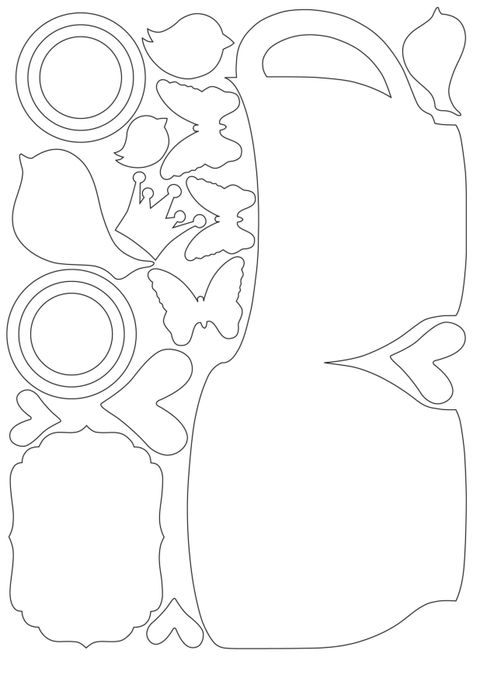
Чтобы создать шаблон на основе другого шаблона, в разделе «Шаблоны» в палитре «Страницы» выполните одно из действий, описанных ниже.
Выделите разворот-шаблон, а затем в меню палитры «Страницы» выберите пункт «Параметры шаблона для [название разворота-шаблона]». В поле «На основе шаблона» выберите другой разворот-шаблон и нажмите кнопку «ОК».
Выделите название разворота-шаблона, который будет использоваться в качестве основы, и перетащите его на название другого шаблона, чтобы применить этот шаблон.
Редактирование макета шаблона
Настройку макета страниц-шаблонов можно выполнить в любое время. Все изменения автоматически распространяются на все страницы, к которым применяется шаблон. Например, любые текст или графика, добавленные в шаблон, будут присутствовать на страницах документа, к которым этот шаблон применен.
При изменении или отделении объекта страницы-шаблона на определенной странице изменения, выполненные на странице-шаблоне, могут не отразиться на этом объекте.
В палитре «Страницы» дважды щелкните значок шаблона, который необходимо отредактировать, или выберите страницу-шаблон из списка с текстовыми полями, расположенного в нижней части окна документа. В окне документа появится разворот-шаблон.
Внесите изменения в шаблон.
В программе InDesign все страницы, использующие этот шаблон, обновляются автоматически.
Чтобы изменить размер страницы-шаблона, выделите ее при помощи инструмента «Страница» и измените ее размер на панели «Управление». См. Использование страниц разных размеров.
Для просмотра результатов редактирования шаблона используйте несколько видов. Выберите «Окно» > «Упорядочить» > «Новое окно» или «Окно» > «Упорядочить» > «Фрагмент». Задайте один вид для страницы и другой вид для шаблона, который применяется к странице. Затем отредактируйте шаблон и посмотрите, как изменилась страница.
Изменение параметров страницы-шаблона
Чтобы изменить название или префикс шаблона, создать шаблон на основе другого шаблона или изменить количество страниц в развороте-шаблоне, можно отредактировать параметры страницы-шаблона.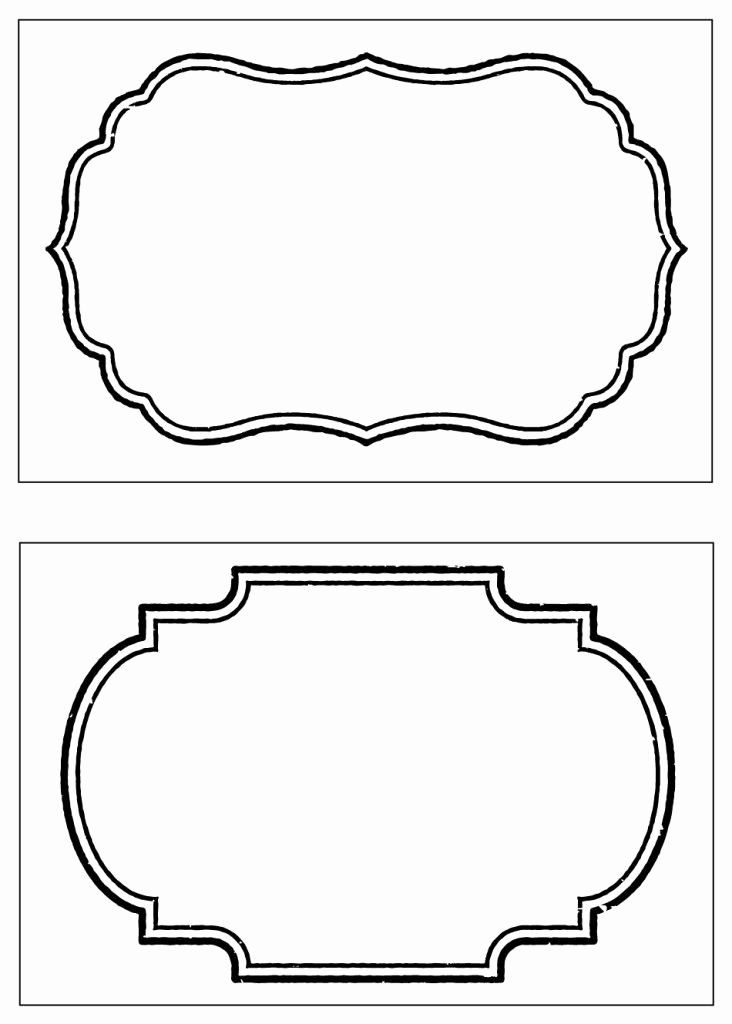
Чтобы выделить разворот-шаблон, щелкните его в палитре «Страницы».
В меню палитры «Страницы» выберите «Параметры шаблона для [название шаблона]».
Измените любой параметр и нажмите кнопку «ОК».
Если в документе содержатся заказные развороты (например, сфальцованная вклейка из трех или четырех страниц в журнале), любой используемый шаблон должен содержать такое же число страниц.
Если формат страницы-шаблона отличается от формата страницы макета, при применении страницы-шаблона размер страницы макета изменяется. Если страница макета имеет заказной формат, можно указать, следует ли сохранить заказной формат страницы макета или применить формат страницы-шаблона.
На странице документа элементы шаблона выделяются точечным пунктиром.
Если элементы шаблона не отображаются на странице документа, значит они либо скрыты на более низком слое, либо элементы шаблона являются скрытыми.
Выберите в меню палитры «Страницы» пункт «Показать элементы шаблона».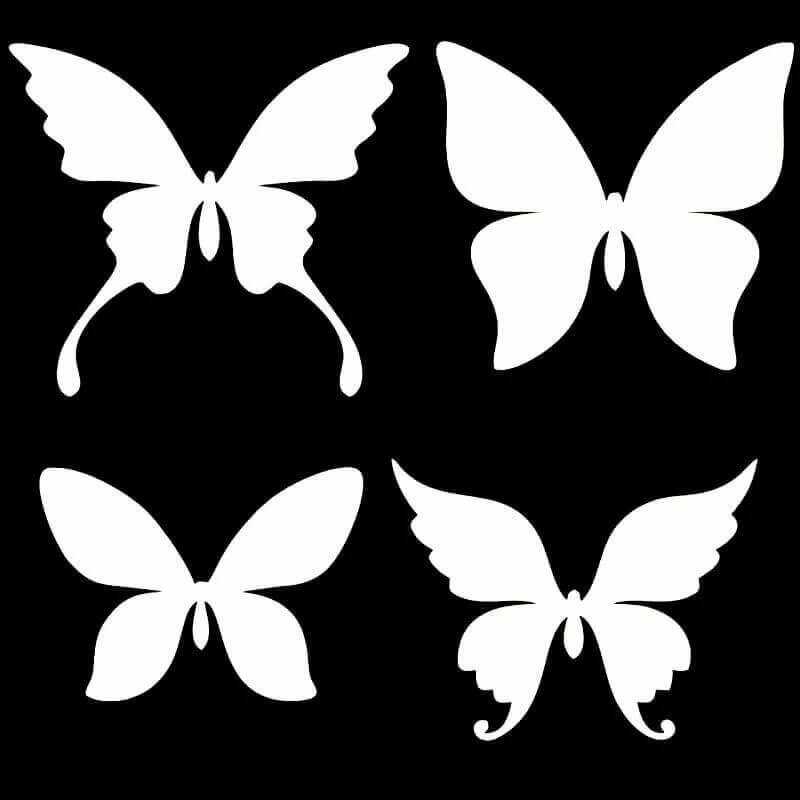
Применение шаблона к странице документа или к развороту
- Чтобы применить шаблон к одной странице, перетащите значок страницы-шаблона на значок страницы в палитре «Страницы». При появлении вокруг имени нужной страницы черной прямоугольной рамки отпустите кнопку мыши.
- Чтобы применить шаблон к развороту, перетащите значок страницы-шаблона к углу разворота в палитре «Страницы». При появлении черной прямоугольной рамки, охватывающей все страницы нужного разворота, отпустите кнопку мыши.
Применение шаблона к нескольким страницам
Выполните одно из действий, описанных ниже.
В палитре «Страницы» выделите страницы, к которым необходимо применить новый шаблон. Удерживая нажатой клавишу «Alt» (Windows) или «Option» (Mac OS), щелкните шаблон.
Выберите в меню палитры «Страницы» пункт «Применить страницу-шаблон к страницам», в поле «Применить шаблон» выберите шаблон, убедитесь в том, что в поле «К страницам» указаны нужные страницы или диапазоны страниц, а затем нажмите кнопку «ОК».
 Шаблон может быть применен к нескольким страницам одновременно. Например, после ввода значения 5, 7‑9, 13‑16 шаблон применяется к страницам 5, с 7 по 9 и с 13 по 16 включительно. См. раздел Отображение абсолютной нумерации или нумерации по разделам на палитре «Страницы».
Шаблон может быть применен к нескольким страницам одновременно. Например, после ввода значения 5, 7‑9, 13‑16 шаблон применяется к страницам 5, с 7 по 9 и с 13 по 16 включительно. См. раздел Отображение абсолютной нумерации или нумерации по разделам на палитре «Страницы».
Отмена шаблонов для страниц документа
В палитре «Страницы» в разделе «Шаблоны» выберите вариант «Без шаблона».
При отмене шаблона для страницы его макет и элементы к этой странице больше не применяются. Если шаблон в основном содержит нужные элементы, но нужно изменить внешний вид нескольких страниц, не следует отменять назначение шаблона. Вы можете переопределить его отдельные элементы, отредактировав или изменив их на соответствующих страницах документа.
Шаблон может быть скопирован как в пределах одного документа, так и из одного документа в другой, что позволяет использовать его в качестве отправной точки для разработки нового шаблона. Копирование шаблона в другой документ может быть также произведено при синхронизации документов в книге или импорте страниц-шаблонов из другого документа.
Копирование шаблона в другой документ может быть также произведено при синхронизации документов в книге или импорте страниц-шаблонов из другого документа.
Копирование шаблона внутри документа
В палитре «Страницы» выполните одно из действий, описанных ниже.
Перетащите название разворота-шаблона на кнопку «Создать новую страницу» в нижней части палитры.
Выделите название страницы разворота-шаблона, а затем в меню палитры выберите «Создать дубликат разворота-шаблона [название разворота]».
При копировании шаблона в качестве префикса страницы копируемого шаблона используется следующая буква алфавита.
Копирование или перемещение шаблона в другой документ
Откройте документ, в который нужно добавить шаблон. Затем откройте документ, содержащий копируемый шаблон.
В палитре «Страницы» исходного документа выполните одно из действий, описанных ниже.

Перетащите шаблон-разворот в окно целевого документа.
Выделите шаблон, который необходимо переместить или скопировать. Выберите меню «Макет» > «Страницы» > «Переместить шаблон», а затем название целевого документа в меню «Переместить в». Если необходимо удалить страницу или страницы из исходного документа, выберите параметр «Удалить страницы после перемещения» и нажмите кнопку «ОК».
Если для целевого документа уже существует шаблон с таким же префиксом, перемещенному шаблону присваивается следующая доступная буква алфавита.
В палитре «Страницы» выделите значки одной или нескольких страниц-шаблонов.
Чтобы выбрать все неиспользуемые страницы-шаблоны, в меню палитры «Страницы» выберите команду «Выделить неиспользованные шаблоны».
Выполните одно из действий, описанных ниже.
Перетащите выбранную страницу-шаблон или значок разворота к кнопке «Удалить», расположенной в нижней части палитры.

Нажмите кнопку «Удалить», расположенную в нижней части палитры.
В меню палитры выберите «Удалить разворот-шаблон [название разворота]».
При удалении шаблона для всех страниц документа, к которым применялся этот шаблон, будет установлен вариант [Без шаблона].
При применении страницы-шаблона к странице документа все его объекты, называемые элементами шаблона, отображаются на странице документа. Иногда необходимо сделать отдельную страницу слегка отличной от шаблона. В такой ситуации нет необходимости ни дублировать макет шаблона на странице, ни создавать новый шаблон. Достаточно изменить или отделить один элемент шаблона, при этом остальные элементы по-прежнему будут обновляться вместе с шаблоном.
Обратите внимание, что существует разница между изменением и отделением элемента шаблона.
Изменение атрибутов элемента шаблона
При изменении элемента шаблона его копия помещается на страницу документа, не нарушая связи со страницей-шаблоном.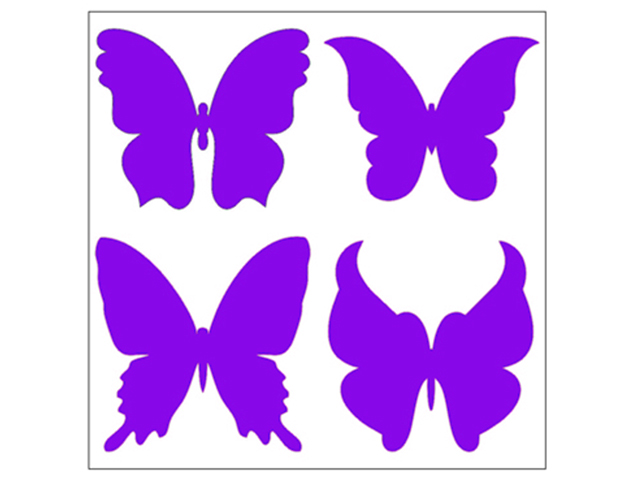 После того как элемент получает статус измененного, его атрибуты становятся доступными для изменения. Например, для локальной копии может быть изменен цвет заливки. После этого никакие изменения цвета заливки на странице-шаблоне отражаться в локальной копии не будут.
Но остальные атрибуты (например, размер) по-прежнему будут обновляться на основании шаблона, поскольку они не изменены в локальной копии. В дальнейшем, чтобы привести объект в соответствие с шаблоном, изменения могут быть удалены.
После того как элемент получает статус измененного, его атрибуты становятся доступными для изменения. Например, для локальной копии может быть изменен цвет заливки. После этого никакие изменения цвета заливки на странице-шаблоне отражаться в локальной копии не будут.
Но остальные атрибуты (например, размер) по-прежнему будут обновляться на основании шаблона, поскольку они не изменены в локальной копии. В дальнейшем, чтобы привести объект в соответствие с шаблоном, изменения могут быть удалены.
К атрибутам, которые могут быть изменены для объекта страницы-шаблона, относятся обводка, заливка, содержимое фрейма, любые трансформации (вращение, масштабирование, наклон и изменение размеров), параметры угла, параметры текстового фрейма, состояние блокировки, прозрачность и эффекты объектов.
Отделение элементов от шаблона
Элемент шаблона может быть отделен от шаблона на странице документа. Прежде чем станет возможным его отделение, элемент на странице должен быть изменен с созданием локальной копии.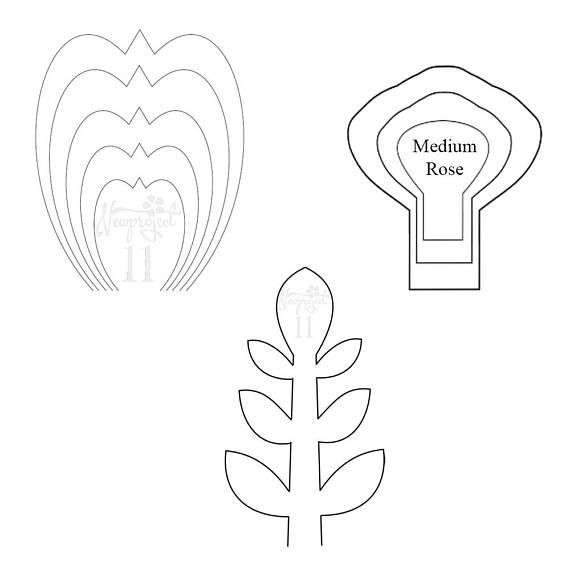 Обновление отделенного элемента вместе с шаблоном не производится, поскольку его связь со страницей-шаблоном разорвана.
Обновление отделенного элемента вместе с шаблоном не производится, поскольку его связь со страницей-шаблоном разорвана.
Изменение элемента шаблона
Убедитесь, что элемент шаблона может быть изменен.
Изменение элемента шаблона возможно только в случае, если для него в меню палитры «Страницы» выбран параметр «Разрешить переопределение шаблонных элементов в выделенном фрагменте».
Выполните одно из действий, описанных ниже.
Чтобы изменить на странице документа отдельные элементы шаблона, удерживая нажатой клавиши Ctrl+Shift (Windows) или Command+Shift (Mac OS), щелкните элемент (или перетащите мышью, выделив несколько элементов). Внесите необходимые изменения в выделенные элементы шаблона. Теперь они доступны для выделения таким же образом, как и любые другие элементы страницы, однако сохраняют связь со страницей-шаблоном.
Чтобы изменить все элементы страницы-шаблона на развороте, выделите его и выберите в меню палитры «Страницы» пункт «Изменить все элементы страницы-шаблона».
 После этого любые элементы шаблона могут быть выделены и изменены.
После этого любые элементы шаблона могут быть выделены и изменены.
После изменения какого-либо из элементов шаблона его пунктирная ограничительная рамка становится сплошной. Это означает, что была создана локальная копия.
При изменении связанных текстовых фреймов все видимые фреймы в ней окажутся измененными, даже если они расположены на другой странице разворота.
Отделение элемента шаблона
- Чтобы отделить от соответствующего шаблона один элемент, сначала измените его, щелкнув его при нажатых клавишах Ctrl+Shift (Windows) или Command+Shift (Mac OS). Затем в меню палитры «Страницы» выберите команду «Отделить выделенные элементы от шаблона».
- Чтобы отделить все измененные элементы шаблона на развороте, измените все элементы страницы-шаблона, которые нужно отделить, и выберите в документе целевой разворот. Переходить к исходной странице-шаблону не нужно. В меню палитры «Страницы» выберите «Отделить все объекты от шаблона».
 Если на данном развороте измененные объекты отсутствуют, то команда недоступна.
Если на данном развороте измененные объекты отсутствуют, то команда недоступна.
Предотвращение изменения элемента шаблона
Иногда возникает необходимость изменить все элементы шаблона, кроме некоторых. Например, может потребоваться изменить фоновые изображения и в то же время предотвратить изменение верхнего колонтитула, содержащего номера страниц. Защитив от изменения верхний колонтитул, можно, выбрав параметр «Изменить все элементы страницы-шаблона», изменить все элементы шаблона, кроме верхнего колонтитула.
На странице-шаблоне выделите элемент.
В меню палитры «Страницы» отмените выбор параметра «Разрешить переопределение шаблонных элементов в выделенном фрагменте».
Для защищенных от изменения элементов шаблона граница фрейма на странице документа не отображается. При защите от изменения связанного текстового фрейма этот параметр применяется ко всем фреймам в цепочке.
Повторное применение элементов шаблона
Если элементы шаблона были изменены, их можно восстановить, чтобы привести их в соответствие со страницей-шаблоном.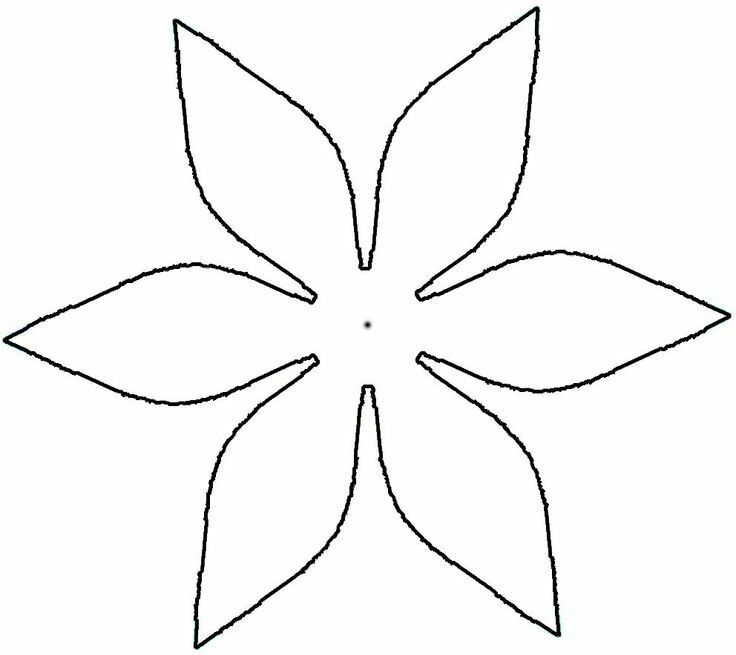 После этого атрибуты объекта возвращаются в прежнее состояние на соответствующем шаблоне. Эти объекты будут обновлены снова после редактирования шаблона. Локальная копия объекта будет удалена, после чего выделение элемента шаблона будет невозможно, о чем свидетельствует его граница точечным пунктиром. Настройки выбранных или всех объектов
можно удалять, но не по всему документу сразу.
После этого атрибуты объекта возвращаются в прежнее состояние на соответствующем шаблоне. Эти объекты будут обновлены снова после редактирования шаблона. Локальная копия объекта будет удалена, после чего выделение элемента шаблона будет невозможно, о чем свидетельствует его граница точечным пунктиром. Настройки выбранных или всех объектов
можно удалять, но не по всему документу сразу.
Выполните одно из действий, описанных ниже.
Чтобы отменить изменения шаблона для одного или нескольких объектов, выделите те объекты, которые изначально были в шаблоне. В палитре «Страницы» укажите разворот и в меню выберите команду «Отменить выделенные локальные изменения».
Чтобы удалить все изменения шаблона из разворота, в палитре «Страницы» укажите разворот (или разворот-шаблон), из которого необходимо удалить все изменения. Выберите команды «Редактирование» > Снять выделение, чтобы ни один объект не остался выделенным. В меню палитры «Страницы» выберите команду «Отменить выделенные локальные изменения».

Если объекты страницы шаблона были отделены, они не могут быть восстановлены на странице-шаблоне. Однако отделенные объекты можно удалить, а затем повторно применить шаблон к странице.
Если шаблон повторно применить к странице, которая содержит измененные объекты страницы-шаблона, то объекты с изменениями будут отделены, а все объекты страницы-шаблона будут применены снова. Это может привести к появлению на странице двух копий некоторых объектов. Чтобы внешний вид страницы полностью соответствовал шаблону, потребуется удалить отделенные объекты.
Скрытие элементов шаблона
Используйте параметр «Скрыть элементы шаблона», чтобы скрыть элементы страницы-шаблона на одной или нескольких страницах документа. Скрытые элементы шаблона не выводятся и не печатаются.
На палитре «Страницы» выберите страницы и развороты, для которых нужно скрыть элементы шаблона.
В меню палитры «Страницы» выберите «Скрыть элементы шаблона».

Для повторного отображения элементов шаблона выделите развороты на палитре «Страницы», затем выберите «Показать элементы шаблона» в меню палитры «Страницы».
В активный документ может быть произведен импорт шаблона из другого документа InDesign (любой версии). Если целевой документ содержит страницы-шаблоны, названия которых отличаются от названий страниц-шаблонов исходного документа, то эти страницы и их изменения остаются без изменений.
В меню палитры «Страницы» выберите «Загрузить страницы-шаблоны».
Найдите и дважды щелкните документ InDesign, содержащий импортируемые страницы-шаблоны.
Определите, каким образом должна быть решена проблема при совпадении названий существующего и загружаемого шаблонов.
Выберите «Заменить страницы-шаблоны», если нужно, чтобы при совпадении названий шаблоны исходного документа заменялись шаблонами целевого. Если целевой документ не содержит измененных элементов, то при выполнении импорта можно смело пользоваться этим параметром.

Выберите «Переименовать шаблоны», чтобы префикс в названии страницы заменялся на следующую доступную букву алфавита.
После импорта шаблонов из исходного документа устанавливается связь между исходным и целевым документами. Эта связь сохраняется при последующих загрузках шаблонов из того же исходного документа. Она позволяет обеспечивать согласованность страниц-шаблонов в разных документах без их помещения в книгу.
При использовании этого метода страницы-шаблоны следует загружать из исходного документа до любых изменений объектов шаблона. Если в документе имеются измененные элементы и импорт шаблонов в них еще ни разу не выполнялся, то после загрузки и замены страниц-шаблонов, названия которых совпадают с названиями родительских шаблонов переопределенных элементов, эти элементы становятся отделенными.
Если в дальнейшем выполняется импорт шаблонов из другого исходного документа при установленном параметре «Заменить страницы-шаблоны», измененные элементы могут оказаться отделенными. Любые одноименные шаблоны из нового исходного документа будут применены к странице документа, содержащей переопределенные элементы, что приведет к созданию двух наборов объектов.
Любые одноименные шаблоны из нового исходного документа будут применены к странице документа, содержащей переопределенные элементы, что приведет к созданию двух наборов объектов.
Связанные материалы
- Создание верхних и нижних колонтитулов
- Синхронизация документов в книге
- Применение обтекания текстом к элементам страницы-шаблона
Битрикс — DomMart: товары для дома и интерьера, посуда. Шаблон на Битрикс (рус. + англ.)
Описание
Технические данные
- Опубликовано:
- 17.02.2014
- Обновлено:
- 27.04.2022
- Версия:
- 2.1.6
- Установлено:
- 50 — 99 раз
- Подходящие редакции:
- «Малый бизнес», «Бизнес»
- Адаптивность:
- Да
- Поддержка Композита:
- Да
- Совместимо с Сайты24
- Нет
Пользовательское соглашение
Описание
Один из самых популярных шаблонов магазина Товаров для дома и дачи на Битрикс.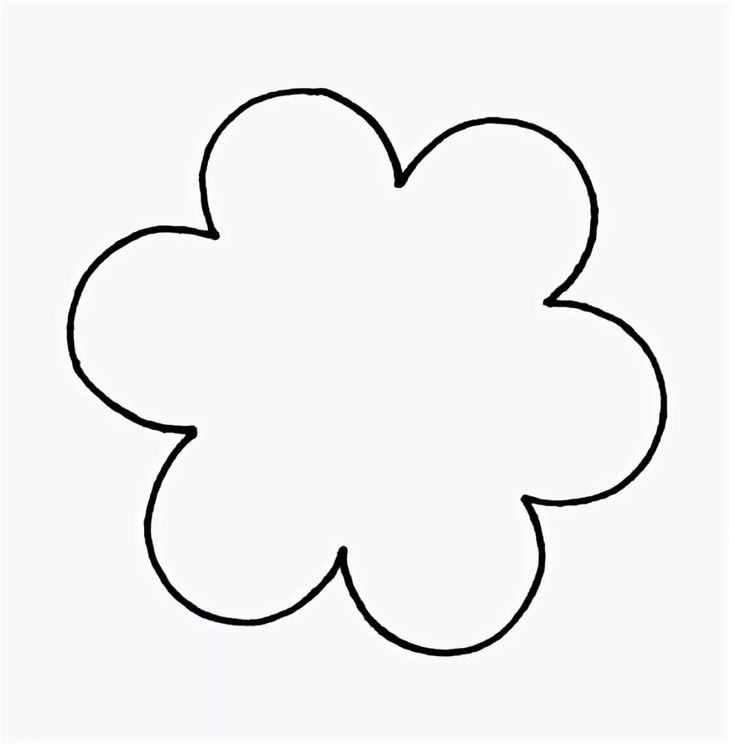 Красивые примеры реализации. Полностью адаптивный! А еще быстрее x2 c поддержкой PHP7.
Красивые примеры реализации. Полностью адаптивный! А еще быстрее x2 c поддержкой PHP7.
- яркий дизайн, мощнейший функционал и простота управления;
- последние фишки Битрикс: композитный сайт, BigData;
- наборы, комплекты, сопутствующие товары, маркетинговые модули;
- фасетный умный фильтр по параметрам;
- полная поддержка торговых предложений (SKU): цвета, размеры, фасовки; единицы измерения.
- возможность интеграции с 1С в режиме реального времени;
- каталог по брендам;
- встроенный мастер настройки и запуска магазина;
- бесплатная техническая поддержка;
- русская и английская версии.
При помощи шаблона вы сможете за несколько часов запустить:
- интернет магазин товаров для дома;
- интернет магазин аксессуаров для интерьера;
- интернет магазин товаров для дачи и загородного дома;
- интернет магазин посуды;
- магазин постельного белья.

Несколько красивых сайтов на шаблоне:
- Уютный магазинчик чая, кофе и посуды Кофеманыч
- Онлайн гипермаркет товаров для дома «iLikeHome»
- Магазин ландшафтного дизайна «EcoGardens»
- Полезные товары для дома и дачи «OldiDom»
- Еще десятки примеров…
Магазины серии S-Line в блоге 1С-Битрикс:
Нужна ли вам мобильная версия? Адаптивка S-Line
6 готовых интернет-магазинов серии S-Line
S-Line на композите. Ускоряемся в 100 раз
Ответы на часто задаваемые вопросы
Решение также подойдет тем, у кого уже есть интернет магазин, но пришло время обновить дизайн и расширить его функционал.
Управляйте содержимым вашего магазина, работайте с товарами и ценами, принимайте и обрабатывайте заказы, гибко настраивайте SEO сайта, платежные системы, способы доставки.
Запустите магазин уже сегодня и начните обгонять конкурентов!
| От автора лучшего готового магазина на 1С Битрикс, двукратного обладателя премии «Золотой инфоблок» и самого успешного автора решений в маркетплейсе в рейтинге 1С-Битрикс 2012, 2013, 2014, 2015 |
==
ПРЕИМУЩЕСТВА И ВОЗМОЖНОСТИ
1.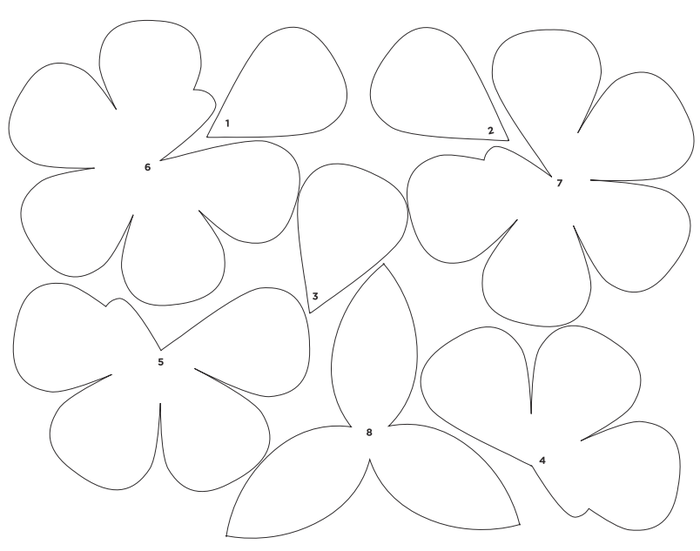 Адаптивный КОНТЕНТ главной страницы. Главная страница магазина представляет собой индивидуальную рабочую панель пользователя, которая подстраивается под его предпочтения и поведение на сайте.
Адаптивный КОНТЕНТ главной страницы. Главная страница магазина представляет собой индивидуальную рабочую панель пользователя, которая подстраивается под его предпочтения и поведение на сайте.
2. Наборы / комплекты — могут быть не только фиксированные, но и настраиваемые, то есть покупатель сможет сам заменить любой товар в наборе на другой из списка, что вы ему разрешите (например, выбрать черный ремень вместо серого). Пример товара с набором
3. Полная поддержка торговых предложений (SKU). У каждого товара может быть несколько размеров, цветов, фасовок и ряда других переменных. Меняя каждую из них, покупатели смогут видеть изменение фотографии, цены на товар и остатки по складам. Для каждого торгового предложения может быть несколько фото. Пример товара с торговыми предложениями
4. Добавление цвета как свойства из палитры. Не нужно искать картинки с нужными цветами, чтобы показать их пользователям при выборе цвета. Достаточно этот цвет выбрать из палитры.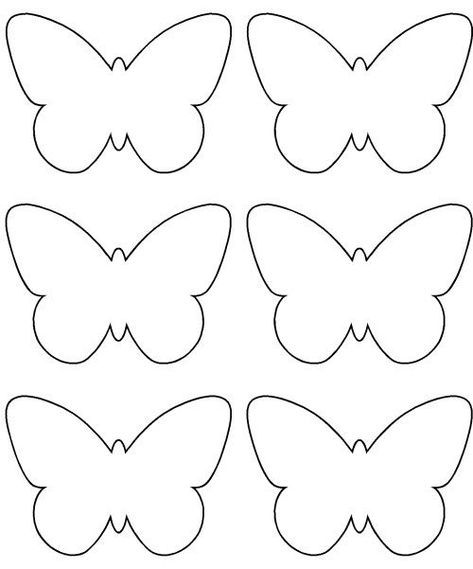 Быстро и удобно.
Быстро и удобно.
5. Быстрый просмотр товара помогает пользователю посмотреть и оформить заказ на товар прямо из списка, не переходя к детальной карточке. Такая опция будет очень полезна оптовикам для экономии времени.
6. Маркетинговые модули: Товар дня, Успей купить, Купить в 1 клик, Сопутствующие товары, Старая и новая цена помогут продавать больше и быстрее. Добавьте на сайт таймер убегающей халявы, мотивируйте покупателей на покупку и увеличьте продажи. Психология работает безотказно!
7. Избранное. Теперь пользователи могут добавить любой товар в избранное. Для этого нужно «лайкнуть» товар при помощи сердечка. Такие сердечки есть и на списке товаров и на карточке.
8. Каталог по брендам сделает покупки более удобными для тех, кто предпочитает товары определенных марок. Также опция будет удобна менеджерам по закупкам или любителям конкретных торговых марок.
9. Удобный и легко настраиваемый Умный фильтр по параметрам товаров (бренд, характеристики, цвет, пол, возраст, цена, диапазон цен и т.![]() д.). Логика работы фильтра повторяет функционал фильтра Яндекс.Маркет, а также ряда известных интернет магазинов. Существует возможность множественного выбора характеристик. Пример работы умного фильтра
д.). Логика работы фильтра повторяет функционал фильтра Яндекс.Маркет, а также ряда известных интернет магазинов. Существует возможность множественного выбора характеристик. Пример работы умного фильтра
10. Подгрузка товаров каталога без перезагрузки страницы при прокрутке вниз позволит значительно снизить нагрузку на сервер при внушительной номенклатуре товаров.
11. Единое окно редактирования корзины и оформления заказа позволит значительно снизить количество «брошенных корзин». А если такое и случиться, в административной панели будет возможность найти хозяина такой корзины и не потерять клиента.
12. Единицы измерений товаров. Теперь товары можно задавать не только в штуках, но и в килограммах, метрах и т.д. Это особенно актуально для продуктов и строительных материалов. Причем встроены еще и делители, чтобы товар можно было купить порциями / фасовками (например, продавать товар в расфасовке 50, 100, 150 или 200 грамм если делитель =50).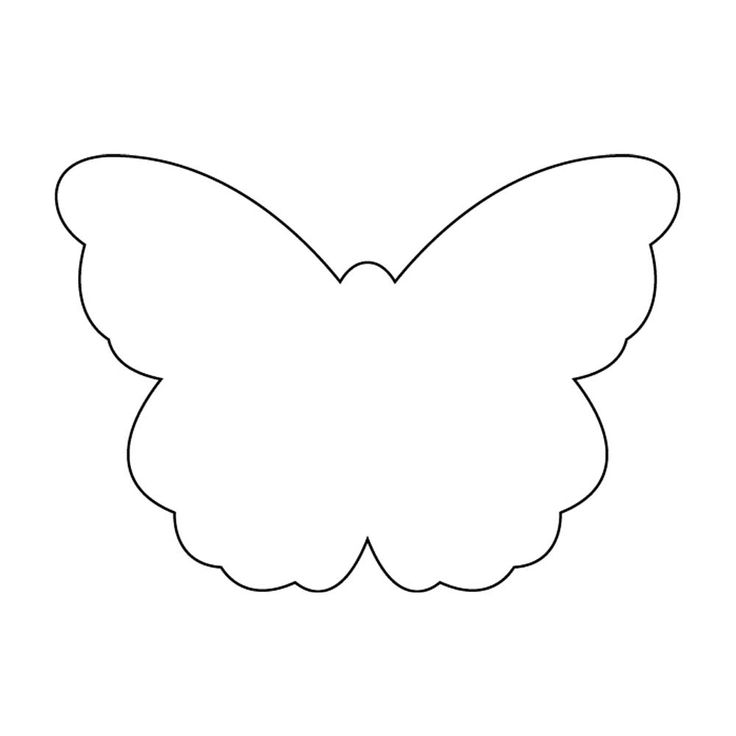
13. Возможность полной интеграции номенклатуры с 1С (включая характеристики). В решении используется базовый функционал 1С-Битрикс по интеграции с 1С, что открывает доступ к подробной документации по базовой интеграции + службе поддержки 1С-Битрикс.
14. Группировщик свойств поможет сгруппировать по категориям все характеристики в карточке товара и представить в удобном для восприятия виде пользователям интернет магазина.
15. Более 10 способов оплаты:кредитные карты — Visa, MasterCard, AMEX, оплата наличными, электронные кошельки – WebMoney, Yandex.Деньги, платежные системы – QiWi, PayPal, счет на оплату и мн. др.
16. Все популярные способы доставки: Почта России, EMS, DHL, UPS, курьерская служба СПСР, доставка курьером, национальная почта стран СНГ и мн. др.
17. Многоскладовость: возможность отображать наличие товаров на разных складах. (редакция 1С-Битрикс «Бизнес» и выше).
18. Типы цен: возможность отображать определенный тип цены определенным группам пользователей. Например: золотой клиент видит цены уже со своими скидками (редакция 1С-Битрикс «Бизнес» и выше).
Например: золотой клиент видит цены уже со своими скидками (редакция 1С-Битрикс «Бизнес» и выше).
19. Легкое и понятное управление магазином через интерфейс «Эрмитаж» от 1С-Битрикс, который позволяет легко и просто управлять содержимым интернет-магазина, упрощает освоение системы управления, снижает долю ошибочных действий администраторов магазина и затраты на их обучение, экономит время при внесении любых изменений в интернет-магазине.
20. Быстрее, чем у конкурентов. Быстрее в 100 раз – значит лучше!
Уникальная технология производства сайтов — «Композитный сайт» — объединяет в себе высокую скорость загрузки статического сайта и все возможности динамического сайта. С помощью новой технологии время ответа вашего сайта будет в сотни раз меньше, чем обычных магазинов. Быстрый ответ страниц сайта влияет на индексацию поисковыми роботами и повышает место сайта в поисковой выдаче, что помогает привлекать покупателей на сайт и выделиться среди конкурентов.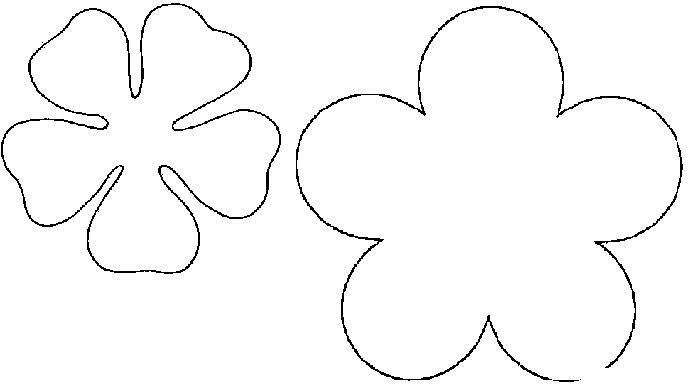
21. Английская версия добавит вам покупателей, говорящих на английском языке.
==
ПАРТНЕРСКАЯ ПРОГРАММА
Разрабатывайте сайты на основе готовых решений и зарабатывайте вместе с нами. Стать официальным партнером
1. Получайте скидки согласно вашему партнерскому статусу 1С-Битрикс.
2. Используйте готовые сайты или магазины в своих проектах. Это огромная экономия времени на разработку и гарантия хорошего результата.
3. Не теряйте клиентов с небольшими бюджетами. Добавьте в ваше коммерческое предложение альтернативный вариант с использованием готовых решений, будете приятно удивлены результатом.
4. Обращайтесь к нам с любыми вопросами: как продать или как доработать функционал. Мы поможем.
5. Интеграция с 1С нужна каждому второму интернет магазину. Но не в каждой студии есть специалисты, чтобы ее выполнить. Наши интеграторы к вашим услугам.
6. Получите приглашение в клуб «Золотых партнеров» и дополнительные привилегии.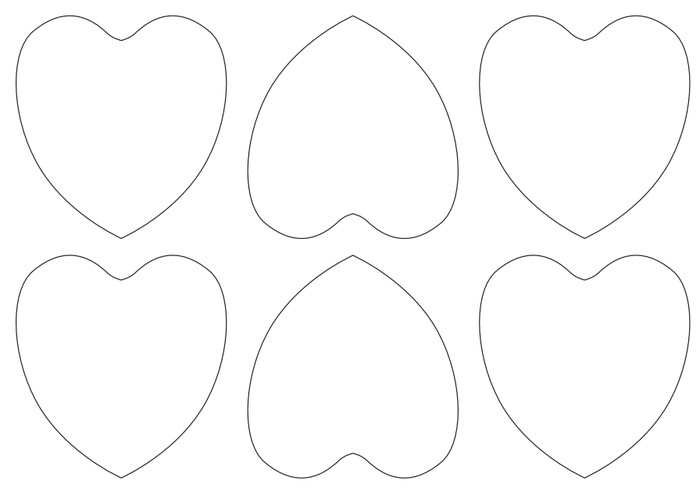 Правда, нужно немного постараться, но мы в этом всегда поможем.
Правда, нужно немного постараться, но мы в этом всегда поможем.
===
НОВАЯ СЕРИЯ «S- LINE» объединяет в себе сразу несколько интернет-магазинов по темам:
- ActiveLife: интернет магазин для активного отдыха;
- PetHouse: магазин товаров для животных;
- LoveKids: интернет магазин детских товаров;
- StroyMart: интернет магазин строительных материалов и товаров для дома;
- OfficeSpace: интернет магазин товаров для офиса.
- EveryDay: магазин продуктов питания и товаров повседневного спроса.
- FashionShow: интернет магазин одежды, обуви, сумок и аксессуауров.
- MediaMart: интернет магазин электроники, бытовой техники.
- HomeWare: интернет магазин товаров для дома и интерьера.
Отзывы (7)
Обсуждения (20)
Что нового
Установка
Поддержка
Как создать шаблон на понятии
Использование понятия может быть повторным. Как часто вам нужна одна и та же таблица или формула несколько раз? Чтобы сделать работу на платформе более простой, Notion позволяет использовать шаблоны, которые ставят платными некоторые из этих повторяющихся задач.
Вы можете перетащить больше блоков одновременно. Для этого выберите и перетащите их в раздел «Шаблон». В разделе «Шаблон» вы можете делать все, что угодно — форматировать, добавлять флажки, заголовки, что угодно. На самом деле, вы можете даже перетащить сюда целые подстраницы. Это будет копировать их содержание всякий раз, когда вы используете соответствующую кнопку.
Примеры
Чтобы понять все возможности кнопки шаблона, вот несколько примеров.
Программы для Windows, мобильные приложения, игры — ВСЁ БЕСПЛАТНО, в нашем закрытом телеграмм канале — Подписывайтесь:)
Списки дел
Списки дел являются одними из наиболее распространенных функций, используемых с кнопкой шаблона. Если вы когда-либо работали в рабочей области Notion, которую создал кто-то другой, вы увидите опцию «Добавить новую задачу». Нажатие на это автоматически создает новую задачу. Возможно, вы не думали об этом раньше, но за этой функцией стоит кнопка «Шаблон». Это так же просто, как определить кнопку шаблона, чтобы добавить одну строку флажка при клике.
Вот подсказка: если вы хотите, чтобы элемент флажка появлялся в верхней части списка по мере его добавления, поместите кнопку «Шаблон» прямо под именем списка. В качестве альтернативы, если вы хотите, чтобы кнопка добавляла строку флажка внизу списка, добавьте кнопку «Шаблон» внизу.
журнал
Если ваша команда сама создаст записи в журнале, вы узнаете больше о Notion. Однако это может привести к путанице на странице. Ваше внимание всегда должно быть на том, чтобы сделать платформу максимально доступной. Здесь кнопка «Шаблон» очень помогает.
Функция журнала является ярким примером. Вместо того, чтобы каждый член команды добавлял новую запись в журнал и создавал ее самостоятельно, вы можете попросить кнопку «Шаблон» автоматически добавить новый шаблон записи в журнал.
Редактирование содержимого внутри кнопки шаблона
После того, как вы создали кнопку «Шаблон», она уже не застыла в камне. Вы можете редактировать контент в любое время в соответствии с вашими предпочтениями. Для этого наведите указатель мыши на кнопку «Шаблон», и вы увидите значок шестеренки. Нажмите на значок шестеренки, и вы увидите форму конфигурации. Отсюда вы можете вносить любые изменения, которые вам нравятся. Чтобы закончить, нажмите Закрыть. Это сохранит ваши изменения.
Для этого наведите указатель мыши на кнопку «Шаблон», и вы увидите значок шестеренки. Нажмите на значок шестеренки, и вы увидите форму конфигурации. Отсюда вы можете вносить любые изменения, которые вам нравятся. Чтобы закончить, нажмите Закрыть. Это сохранит ваши изменения.
Удаление / изменение кнопки шаблона
Если вы не хотите изменять кнопку шаблона, а хотите начать с нуля или просто больше не хотите кнопку шаблона, вы можете удалить ее в любой момент. Кнопка шаблона может быть изменена и удалена, как и любой другой блок контента. Чтобы удалить эту кнопку, наведите на нее указатель мыши и щелкните значок с 6 точками, который появится на полях слева. Кроме того, вы можете выбрать трехточечный значок, который появится справа.
Теперь, чтобы полностью удалить кнопку «Шаблон», просто нажмите «Удалить». Если вы хотите вернуть его обратно, вам придется создать его с нуля, поэтому будьте осторожны.
Если вы хотите переместить кнопку «Шаблон» в другое место в вашем рабочем пространстве, нажмите «Переместить в».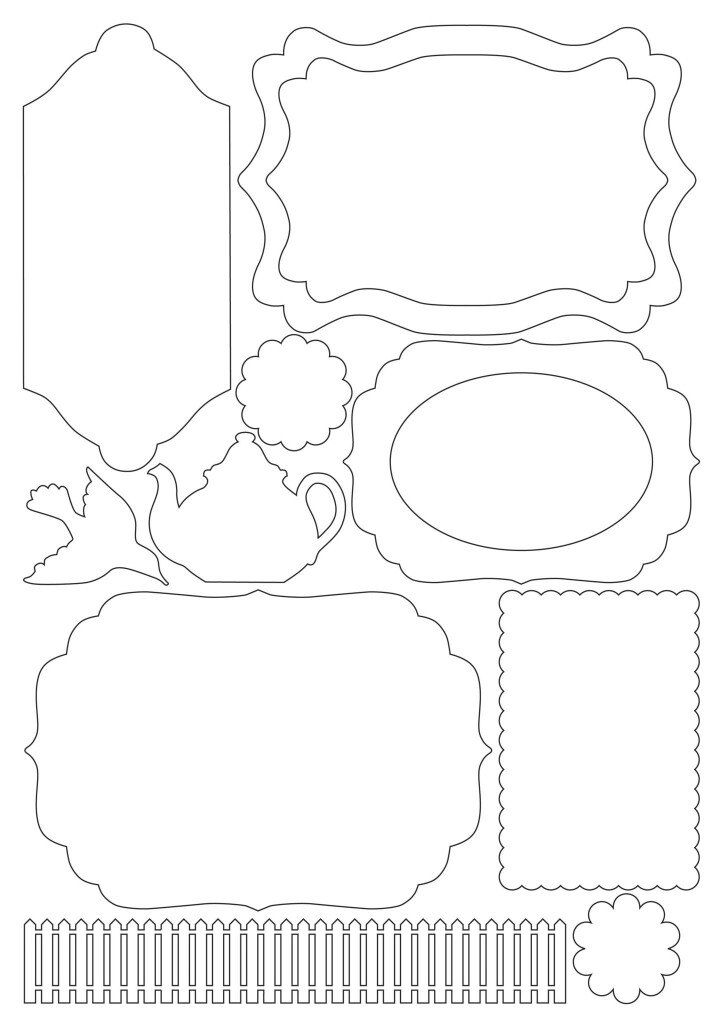 Чтобы создать идентичную кнопку, которая будет делать то же самое, что и текущая кнопка шаблона, нажмите Дублировать.
Чтобы создать идентичную кнопку, которая будет делать то же самое, что и текущая кнопка шаблона, нажмите Дублировать.
Если вы хотите скопировать ссылку на эту кнопку в гиперссылку или вставить в другое место, нажмите «Копировать ссылку».
Наконец, вы можете нажать Комментарий, если хотите добавить комментарий к кнопке.
Работа над шаблоном
Шаблоны играют важную роль в Notion — они облегчают ваш рабочий процесс, но также позволяют вам создать уникальную платформу, которую может использовать каждый член команды. Однако первая итерация шаблона редко бывает последней. Поэтому привыкните изменять кнопку и ее содержимое, пока не добьетесь хорошего шаблона.
Не просто явно удаляйте шаблон, если он не идеален. Гораздо проще настроить существующий, чем начинать с нуля. Имейте в виду, что шаблоны — это то, над чем вы должны работать в итерациях.
Создание шаблонов
Как видите, добавить шаблоны в Notion легко — все сводится к использованию функции Template Template. Редактировать эту функцию также легко. Тем не менее, планирование того, как вы будете использовать шаблоны, чтобы сделать рабочее пространство более логичным, является основной практикой в Notion. Итак, поработайте над этими кнопками шаблона, и вы начнете привыкать к более логичному рабочему пространству.
Редактировать эту функцию также легко. Тем не менее, планирование того, как вы будете использовать шаблоны, чтобы сделать рабочее пространство более логичным, является основной практикой в Notion. Итак, поработайте над этими кнопками шаблона, и вы начнете привыкать к более логичному рабочему пространству.
Как вы используете кнопку шаблона? Какая ваша любимая функция для использования шаблонов? Не стесняйтесь посетить раздел комментариев ниже и добавить свои два цента относительно шаблонов в Notion.
Программы для Windows, мобильные приложения, игры — ВСЁ БЕСПЛАТНО, в нашем закрытом телеграмм канале — Подписывайтесь:)
Барашка Радужка — Шаблоны на ткани
Сортировка: Без сортировкиПопулярныеНовинкиСначала дешевлеСначала дорожеПо размеру скидкиВысокий рейтингНазванию, по возрастаниюНазванию, по убыванию
Всего найдено: 64
Быстрый просмотр
Нет в наличии
Быстрый просмотр
Нет в наличии
Быстрый просмотр
Нет в наличии
Быстрый просмотр
Нет в наличии
Быстрый просмотр
Нет в наличии
Быстрый просмотр
Нет в наличии
Быстрый просмотр
Нет в наличии
Быстрый просмотр
Нет в наличии
Быстрый просмотр
Хит
Нет в наличии
Быстрый просмотр
Нет в наличии
Быстрый просмотр
Нет в наличии
Быстрый просмотр
Нет в наличии
Быстрый просмотр
Нет в наличии
Быстрый просмотр
Нет в наличии
Быстрый просмотр
Нет в наличии
Быстрый просмотр
Нет в наличии
Быстрый просмотр
Нет в наличии
Быстрый просмотр
Нет в наличии
Быстрый просмотр
Нет в наличии
Быстрый просмотр
Нет в наличии
Быстрый просмотр
Нет в наличии
Быстрый просмотр
Нет в наличии
Быстрый просмотр
Нет в наличии
Быстрый просмотр
Нет в наличии
123Следующая
Подписка на новости
Я даю согласие на обработку своих персональных данных.
Определение шаблона и его значение — Merriam-Webster
1 из 2
узор · ˈpa-tərn
1
: форма или модель, предложенная для имитации : образец
2
: что-то, разработанное или используемое в качестве модели для изготовления вещей
портновская выкройка
3
: художественная, музыкальная, литературная или механическая конструкция или форма
Геометрический рисунок ковра
Строгой рисунок ритма и рифмы для сонета Gigi Marino
4
: Натуральная или случайная конфигурация
Морозы от : длина ткани, достаточная для изготовления изделия (например, одежды)
6
а
: раздача шрапнели, бомбы по цели или выстрела из дробовика
б
: группировка, нанесенная на цель пулями
7
: надежный образец черт, действий, тенденций или других наблюдаемых характеристик лица, группы или учреждения
модель поведения
модели расходов
преобладающая модель речи
8
а
: траектория полета, предписанная для самолета, заходящего на посадку
б
: предписанный маршрут, по которому должен следовать приемник в футболе
9
: тестовый образец
модели внешней политики
11
: частое или широкое распространение
образец инакомыслия
образец насилия
узорчатый
ˈpa-tərnd
имя прилагательное
бесформенный прилагательное
образец
2 из 2
переходный глагол
1
диалектный, преимущественно английский
а
: соответствует
б
: подражать
2
: изготавливать, приспосабливать или модифицировать по образцу
3
: снабжать, украшать или маркировать рисунком
непереходный глагол
: образовывать узор
Синонимы
Существительное 3
4 дизайн
Посмотреть все синонимы и антонимы в тезаурусе
Примеры предложений
Существительное
По краю посуды нанесен цветочный узор .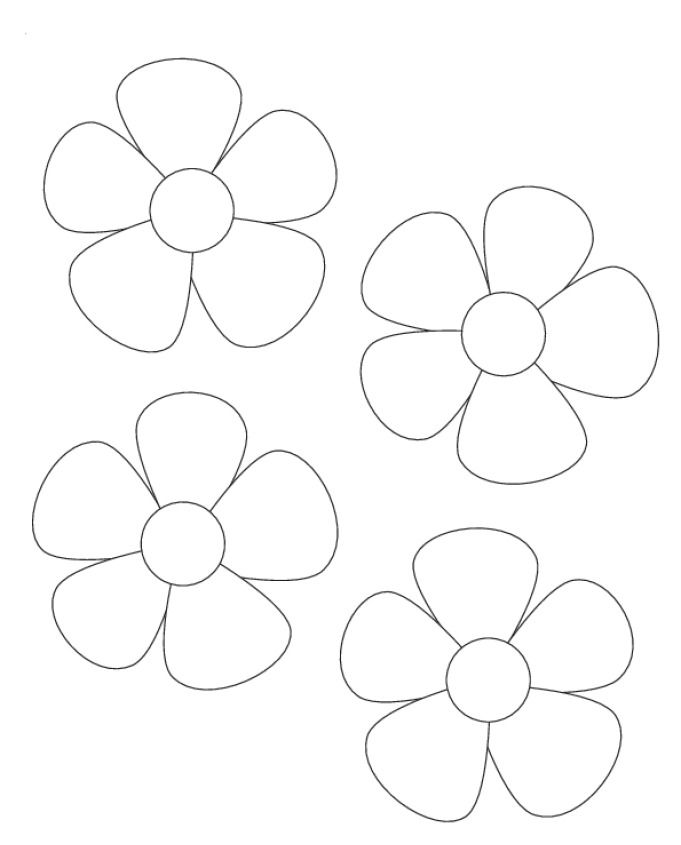 Ткань бывает разных цветов и рисунков .
Ковер украшен геометрической узор .
Тени образовали на земле 90 179 узоров из 90 180 линий.
Они изучают модели поведения среди старшеклассников.
Аналитики отмечают разные модели расходов потребителями.
Деревья следовали характерному образцу роста.
Узнать больше
Ткань бывает разных цветов и рисунков .
Ковер украшен геометрической узор .
Тени образовали на земле 90 179 узоров из 90 180 линий.
Они изучают модели поведения среди старшеклассников.
Аналитики отмечают разные модели расходов потребителями.
Деревья следовали характерному образцу роста.
Узнать больше
Последние примеры в Интернете
К сожалению, эта модель быстрого развития вдоль побережья Атлантического океана и Персидского залива сохранилась и в 21 веке, подготовив почву для бедствий. Стивен Стрейдер, CNN , 29 сентября 2022 г.
Но Пру очень хочет указать на этот образец реализации. ПРОВОДНАЯ , 27 сентября 2022 г.
это шаблон стал еще более знакомым за последние пару лет. Время , 21 сентября 2022 г.
Нейробиологи могли увидеть этот паттерн , когда крыса бегала по коробке.
Келси Хьюстон-Эдвардс, Scientific American , 21 сентября 2022 г.
Этот образец распространения предполагает, что HPAI в настоящее время является эндемичным среди некоторых диких птиц.
Бойс Апхолт, 9 лет0179 Новая Республика , 19 сентября 2022 г.
Этот досадный факт шаблон является причиной того, что в 2018 году было создано Агентство по кибербезопасности и безопасности инфраструктуры (CISA).
Стивен Стрейдер, CNN , 29 сентября 2022 г.
Но Пру очень хочет указать на этот образец реализации. ПРОВОДНАЯ , 27 сентября 2022 г.
это шаблон стал еще более знакомым за последние пару лет. Время , 21 сентября 2022 г.
Нейробиологи могли увидеть этот паттерн , когда крыса бегала по коробке.
Келси Хьюстон-Эдвардс, Scientific American , 21 сентября 2022 г.
Этот образец распространения предполагает, что HPAI в настоящее время является эндемичным среди некоторых диких птиц.
Бойс Апхолт, 9 лет0179 Новая Республика , 19 сентября 2022 г.
Этот досадный факт шаблон является причиной того, что в 2018 году было создано Агентство по кибербезопасности и безопасности инфраструктуры (CISA).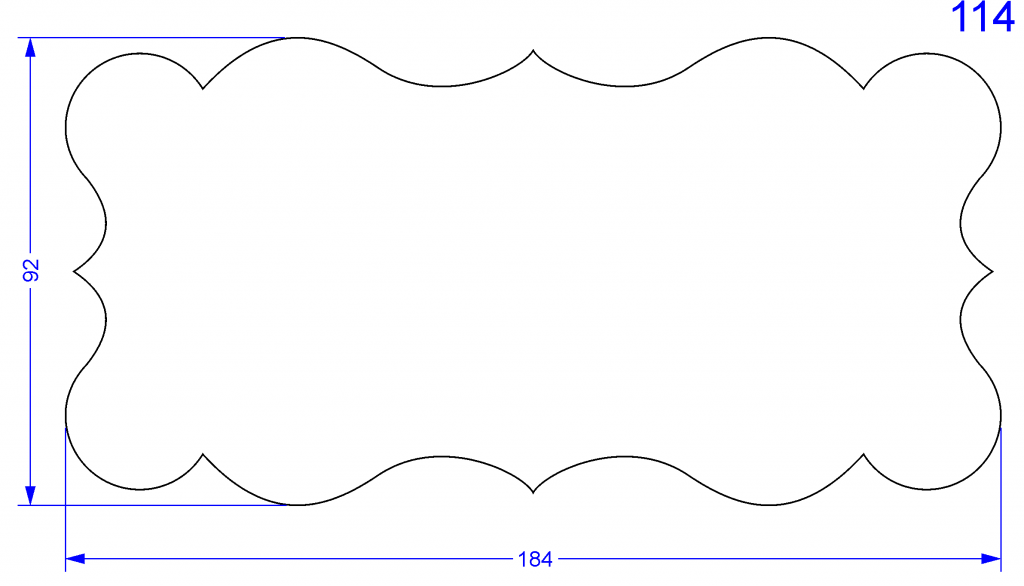 Эндрю Рубин, Fortune , 19 сентября 2022 г.
Этот шаблон погоды не хочет предлагать нам многое в плане погоды, по крайней мере, кроме солнечного света.
Ян Ливингстон, 9 лет0179 Washington Post , 17 сентября 2022 г.
Даже журналисты, освещающие книги, подвержены этому шаблону .
Эмма Сараппо, The Atlantic , 13 сентября 2022 г.
Эндрю Рубин, Fortune , 19 сентября 2022 г.
Этот шаблон погоды не хочет предлагать нам многое в плане погоды, по крайней мере, кроме солнечного света.
Ян Ливингстон, 9 лет0179 Washington Post , 17 сентября 2022 г.
Даже журналисты, освещающие книги, подвержены этому шаблону .
Эмма Сараппо, The Atlantic , 13 сентября 2022 г.
Затем исследователи должны были выяснить, как создать узор на поверхности с тысячами их искусственных ресничек.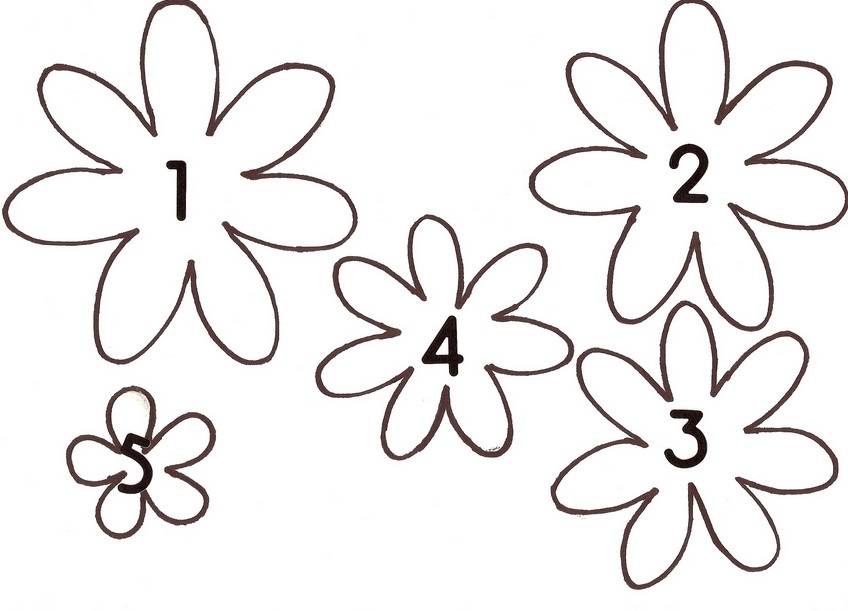 Саугат Болахе, Scientific American , 11 июля 2022 г.
Защитники, включая Тони Аллена, Шейна Баттиера, Брюса Боуэна, Майкла Купера и Дерека Харпера, станут парнями, за которыми молодые игроки могли бы следовать примеру .
Грег Мур, 9 лет0179 Республика Аризона , 4 февраля 2022 г.
Сосредоточьтесь на единственном числе, которое венчурные капиталисты могут сопоставить с образцом , а именно на росте доходов.
Диана Цай, Forbes , 20 октября 2021 г.
Самый эффективный способ убить гигантского белохвоста — это найти его по образцу на камере следа и выследить его, исключив всех остальных.
Уилл Брантли, 9 лет0179 Field & Stream , 5 января 2021 г.
Кокс объяснил, что это партнерство развернулось, когда государство пыталось действовать по образцу по образцу в борьбе с пандемией по примеру Южной Кореи.
Саугат Болахе, Scientific American , 11 июля 2022 г.
Защитники, включая Тони Аллена, Шейна Баттиера, Брюса Боуэна, Майкла Купера и Дерека Харпера, станут парнями, за которыми молодые игроки могли бы следовать примеру .
Грег Мур, 9 лет0179 Республика Аризона , 4 февраля 2022 г.
Сосредоточьтесь на единственном числе, которое венчурные капиталисты могут сопоставить с образцом , а именно на росте доходов.
Диана Цай, Forbes , 20 октября 2021 г.
Самый эффективный способ убить гигантского белохвоста — это найти его по образцу на камере следа и выследить его, исключив всех остальных.
Уилл Брантли, 9 лет0179 Field & Stream , 5 января 2021 г.
Кокс объяснил, что это партнерство развернулось, когда государство пыталось действовать по образцу по образцу в борьбе с пандемией по примеру Южной Кореи. Тейлор Стивенс, The Salt Lake Tribune , 2 сентября 2020 г.
Во время разведки помните, что цель состоит не в том, чтобы столкнуть и вытолкнуть кабанов из области, а просто в том, чтобы проследить их движения, чтобы сформулировать стратегию охоты.
Майк Дикерсон, 9 лет0179 Жизнь на открытом воздухе , 4 августа 2020 г.
Сообщество теперь является местом назначения для любителей искусства и людей, желающих научиться делать изысканные, красочные стеганые одеяла с рисунком .
Келли Казек | [email protected], al , 1 июня 2020 г.
В Maisonette есть хлопковые маски для лица с ярким принтом и рисунком в маленьком, среднем и большом размерах. oregonlive , 15 мая 2020 г.
Узнать больше
Тейлор Стивенс, The Salt Lake Tribune , 2 сентября 2020 г.
Во время разведки помните, что цель состоит не в том, чтобы столкнуть и вытолкнуть кабанов из области, а просто в том, чтобы проследить их движения, чтобы сформулировать стратегию охоты.
Майк Дикерсон, 9 лет0179 Жизнь на открытом воздухе , 4 августа 2020 г.
Сообщество теперь является местом назначения для любителей искусства и людей, желающих научиться делать изысканные, красочные стеганые одеяла с рисунком .
Келли Казек | [email protected], al , 1 июня 2020 г.
В Maisonette есть хлопковые маски для лица с ярким принтом и рисунком в маленьком, среднем и большом размерах. oregonlive , 15 мая 2020 г.
Узнать больше
Эти примеры предложений автоматически выбираются из различных онлайн-источников новостей, чтобы отразить текущее использование слова «шаблон».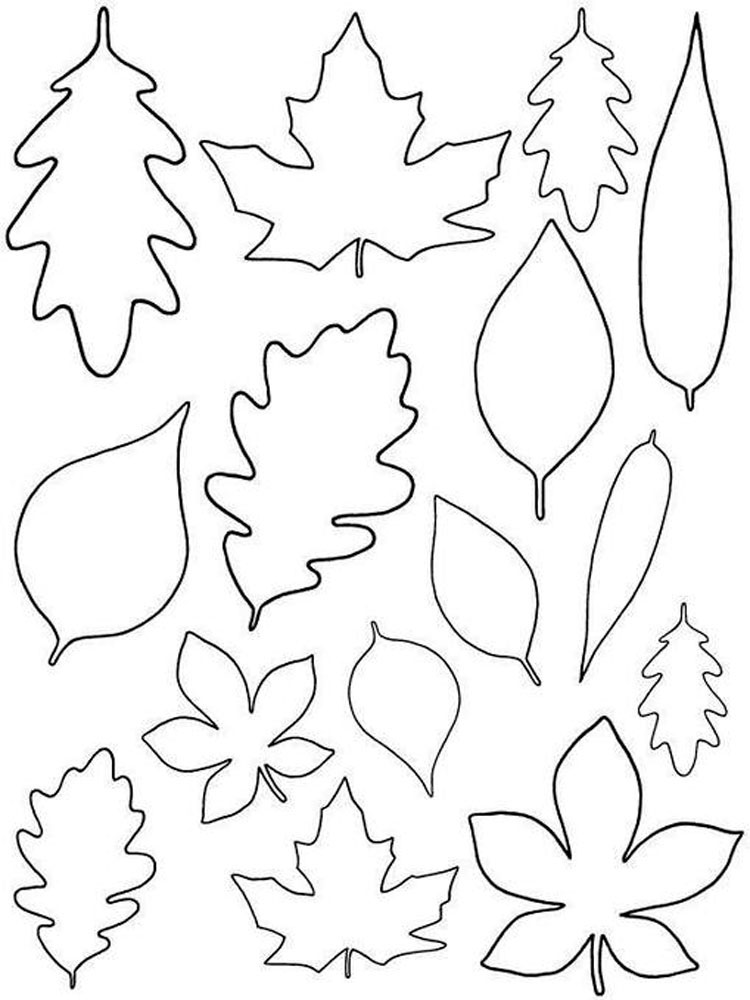 Мнения, выраженные в примерах, не отражают точку зрения Merriam-Webster или ее редакторов. Отправьте нам отзыв.
Мнения, выраженные в примерах, не отражают точку зрения Merriam-Webster или ее редакторов. Отправьте нам отзыв.
История слов
Этимология
Существительное и глагол
Среднеанглийский патрон , из англо-французского, из средневековой латыни патронус
Первое известное использование
Существительное
14 век, в значении, определенном в смысле 1
Глагол в значении, определенном в 6 транзитивное чувство 1
Путешественник во времени
Первое известное использование образец был в 14 веке
Посмотреть другие слова из того же века паттеран
шаблон
модельный торг
Посмотреть другие записи рядом
Процитировать эту запись
Стиль
MLAЧикагоAPAMМерриам-Вебстер
«Шаблон.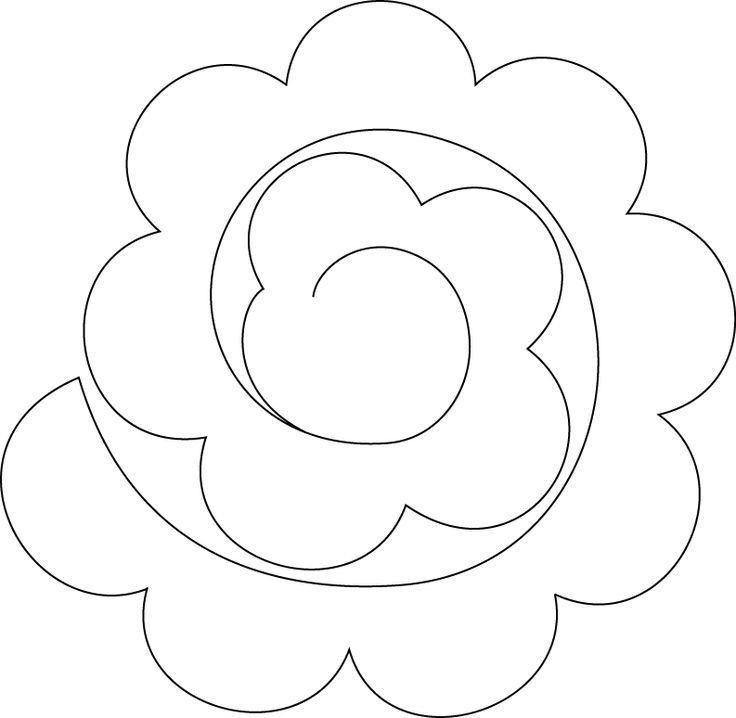 » Словарь Merriam-Webster.com , Merriam-Webster, https://www.merriam-webster.com/dictionary/pattern. По состоянию на 4 октября 2022 г.
» Словарь Merriam-Webster.com , Merriam-Webster, https://www.merriam-webster.com/dictionary/pattern. По состоянию на 4 октября 2022 г.
Copy Citation
Kids Definition
1 из 2
узор · ˈpa-tərn 9.
2
: модель или руководство для изготовления чего-либо
Мама использовала выкройку , чтобы сшить платье.
3
: регулярный и повторяющийся способ выполнения чего-либо
Их поведение соответствует шаблону .
4
: то, что стоит скопировать : модель
узорчатый
-tərnd
имя прилагательное
узор
2 из 2
1
: сделать или разработать по примеру
Здание было по образцу греческого храма.
2
: иметь дизайн Он носил галстук с рисунком и флажками.
Медицинское определение
Шаблонузор · ˈpat-ərn
1
: модель для изготовления формы, используемой для изготовления отливки или учреждение
паттерны поведения
3
: устоявшийся способ поведения или группа психических установок, убеждений и ценностей, которые являются общими для членов группы
Юридическое определение
паттерн
узор · ˈpa-tərn
1
: форма или модель, предложенная для имитации
обнаружена схема дискриминации в этой компании
модель рэкета
Еще от Merriam-Webster о шаблоне
Нглиш: Перевод шаблона для говорящих на испанском языке
Britannica English: Перевод pattern для говорящих на арабском языке
Последнее обновление: 2 октября 2022 г.![]()
Подпишитесь на крупнейший словарь Америки и получите еще тысячи определений и расширенный поиск без рекламы!
Merriam-Webster полное определение
в кембриджском словаре английского языка
Примеры шаблона
шаблона
Если вы зайдете в магазин обоев, вы найдете тысячи узоров.
Из Чикаго Трибьюн
Смотрите их глазами, думайте их умом; чувствовать его закономерности.
Из Fast Company
Мы говорили о речевых моделях диких обезьян-гелад.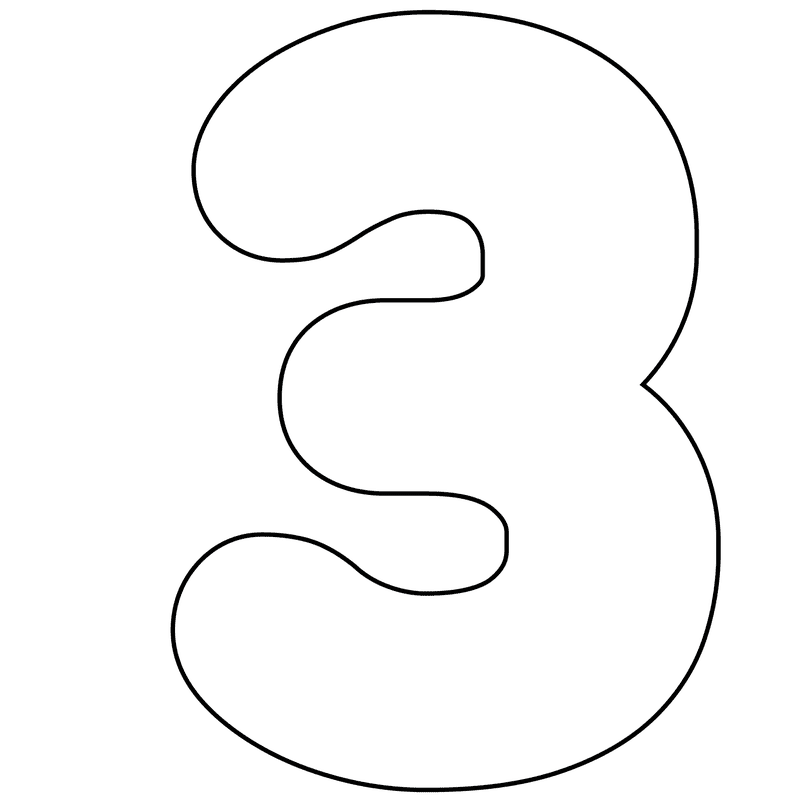
Из NPR
Психология показывает нам, что поведение можно изменить, переориентировав шаблоны мышления.
От Хаффингтон Пост
один о чем образец имеют простые числа — что вы можете знать о образце простых чисел.
Из NPR
Вы начинаете видеть здесь шаблон ?
От Huffington Post
Шаблон может быть чем-то вроде красного/синего/красного/синего, верно?
Из Атлантики
Как это часто бывает, это была шаблон , который не мог быть запланирован заранее.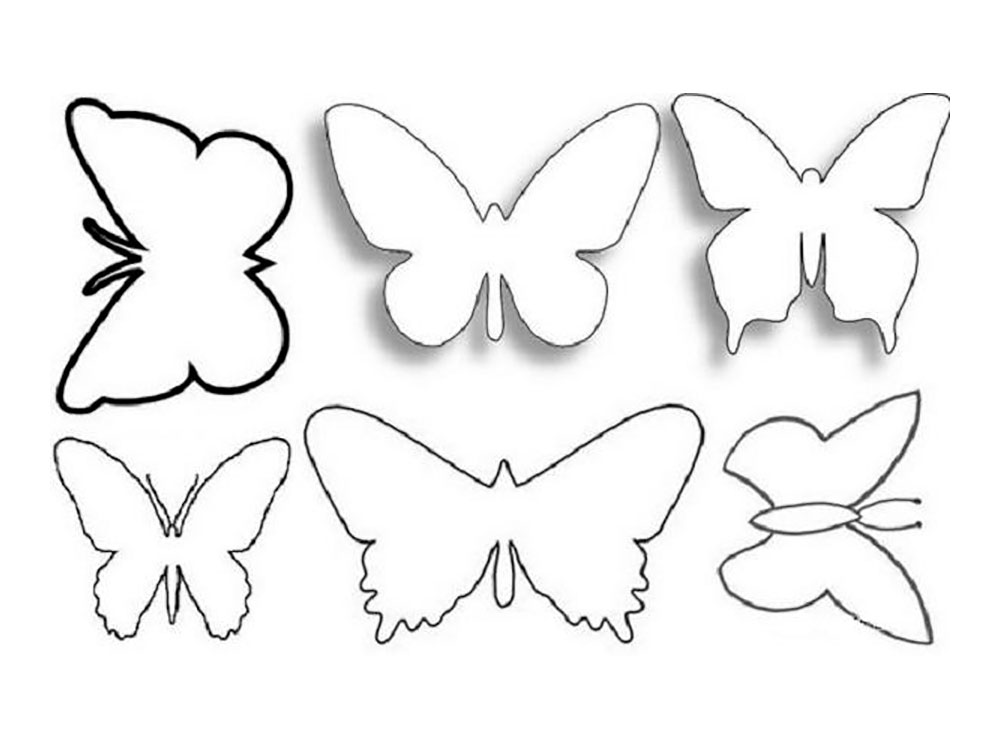
Из Fast Company
Если это происходит каждый раз, это серьезный паттерн .
От Миннеаполис Стар Трибьюн
Важнейшим фактором командного успеха были модели общения.
От Хаффингтон Пост
Вы повторяете этот шаблон , когда вы пишете этот первый черновик.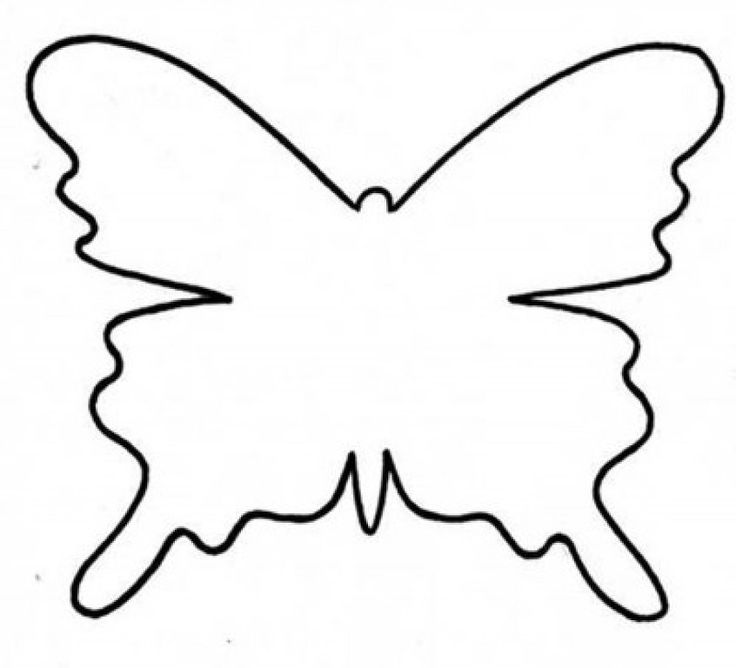
От Хаффингтон Пост
Каждый раз шаблон немного отличается.
Из NPR
Я помню, когда моя компания была домашним альбомом с эскизами и выкройками.
От Хаффингтон Пост
Было замечено, что огни менялись на несколько узоров.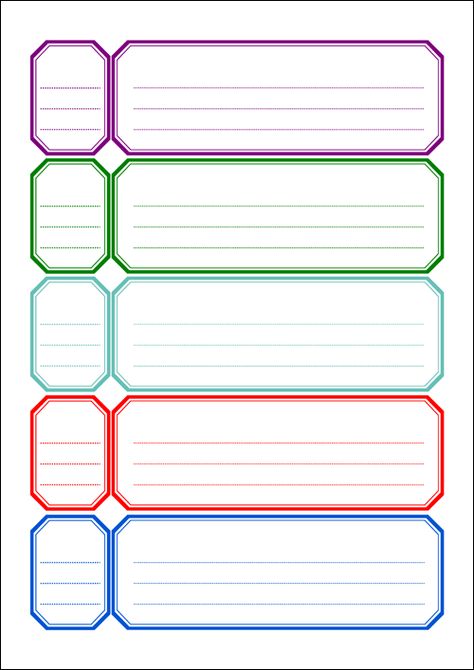
От Huffington Post
И, конечно же, такого никогда не случалось раньше, но подобные вещи случались, и мы склонны следовать одним и тем же шаблонам.
Из CNET
Эти примеры взяты из корпусов и из источников в Интернете. Любые мнения в примерах не отражают мнение редакторов Кембриджского словаря, издательства Кембриджского университета или его лицензиаров.
Сочетания с образцом
шаблон
Эти слова часто используются в сочетании с шаблоном.
Нажмите на словосочетание, чтобы увидеть больше примеров.
измененный шаблон
Большинство действий цитокинов можно объяснить измененным паттерном экспрессии генов в клетках-мишенях.
Из Cambridge English Corpus
кажущаяся картина
Одна и та же кажущаяся картина нарушения может быть вызвана повреждением различных локусов.
Из Кембриджского английского корпуса
атипичная модель
В некоторых исследованиях наблюдаются нормальные модели сигналов, что позволяет предположить, что дети с аутизмом обращают внимание на значение глаз, в то время как другие исследования выявляют нетипичные модели сигналов.
Из Cambridge English Corpus
Эти примеры взяты из корпусов и из источников в Интернете. Любые мнения в примерах не отражают мнение редакторов Кембриджского словаря, издательства Кембриджского университета или его лицензиаров.
Посмотреть все словосочетания с образцом
Переводы шаблона
на китайский (традиционный)
方式, 方式,形式, 模式…
Подробнее
на китайском (упрощенном)
方式, 方式,形式, 模式…
Подробнее
на испанском языке
patrón, estampado, dibujo…
Подробнее
на португальском языке
padrão, padronagem, receita…
Увидеть больше
на других языкахin Japanese
in Turkish
in French
in Catalan
in Arabic
in Czech
in Danish
in Indonesian
in Thai
in Vietnamese
in Polish
in Malay
in немецкий
норвежский
корейский
украинский
итальянский
русский
(服などの)模様, (言動の)パターン, 傾向…
Подробнее
biçim, şekil, tarz…
См.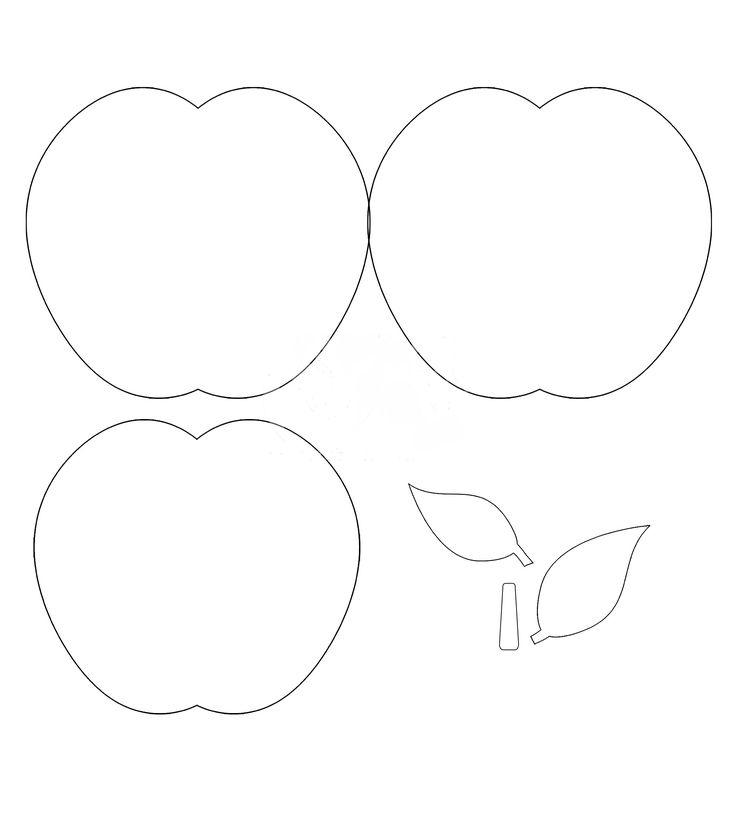 больше
больше
мотив [мужской род], тенденции [женский род, множественное число]…
Подробнее
dibuix, estampat, pauta…
Увидеть больше
نَمَط, أُسلوب…
Подробнее
взорек, взор, модель…
mønster, -mønster, модель…
Подробнее
пол, конто…
См. больше0003
Подробнее
hoa văn, mẫu, kiểu mẫu…
См. больше
schemat, wzór, form…
Узнать больше
корак, пол, теладан…
Подробнее
das Muster…
Увидеть больше
mønster [средний род], type [мужской род], rytme [мужской род]…
Подробнее
무늬, (정형화된, 반복되는) 양식… Подробнее
малюнок, візерунок, шаблон…
Подробнее
motivo, modello, struttura…
Увидеть больше
модель, образец, узор…
Подробнее
Нужен переводчик?
Получите быстрый бесплатный перевод!
Как произносится шаблон ?
Обзор
погладил
скороговорка
узорчатый
топот
узор
подражать кому-либо/чему-либо
узорчатый
похлопывание
Пэтти
Проверьте свой словарный запас с помощью наших веселых викторин по картинкам
- {{randomImageQuizHook.
 copyright1}}
copyright1}} - {{randomImageQuizHook.copyright2}}
Авторы изображений
Пройди тест сейчас
Слово дня
макар
в Шотландии, поэт, получивший особое положение в парламенте, которого просят написать стихи о важных общественных событиях в Шотландии
Об этом
Блог
Безграничная энергия и сила (язык энергии, часть 2)
Подробнее
Новые слова
скрытная помощь
Больше новых слов
Определение и значение шаблона | Dictionary.com
- Основные определения
- Синонимы
- Викторина
- Похожие материалы
- Примеры
- Британский язык
Показывает уровень оценки в зависимости от сложности слова.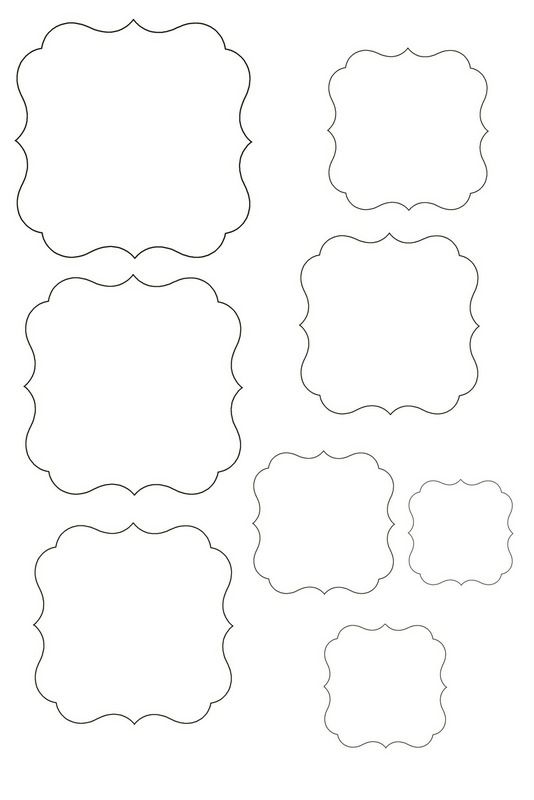
[ образец; британский патент]
/ ˈpæt ərn; Британский ˈpæt n /
Сохранить это слово!
См. синонимы для: узор / узор / узор / узоры на сайте Thesaurus.com
Показывает уровень оценки в зависимости от сложности слова.
сущ.
декоративный рисунок, как для обоев, фарфора или текстильных тканей и т. д.
украшение или орнамент, имеющий такой рисунок.
естественная или случайная маркировка, конфигурация или рисунок: иней на окне.
отличительный стиль, модель или форма: новый образец армейского шлема.
совокупность качеств, поступков, склонностей и т. п., образующих непротиворечивую или характерную структуру: модели поведения подростков.
оригинал или модель, рассматриваемая или заслуживающая подражания: Наша конституция была образцом для многих новых республик.
все, что вылеплено или предназначено для использования в качестве модели или руководства для чего-либо, подлежащего изготовлению: бумажная выкройка платья.
достаточное количество материала для изготовления одежды.
траектория полета, установленная для воздушного судна, приближающегося к аэропорту, в котором оно должно совершить посадку.
схема линий, время от времени передаваемая телевизионной станцией для помощи в настройке приемных устройств; тестовый образец.
Металлургия. модель или форма, обычно из дерева или металла, используемая для придания формы внутренней части формы.
Нумизматика. монета, представляющая собой либо редизайн существующей монеты, либо модель новой, представленная на авторизацию как обычный выпуск.
пример, экземпляр, образец или образец.
Артиллерийское дело, Бомбардировка с воздуха.
- распределение ударов вокруг цели, по которой были выпущены артиллерийские снаряды или на которую были сброшены бомбы.
- диаграмма, показывающая такое распределение.
глагол (используется с дополнением)
делать или лепить по образцу или по образцу.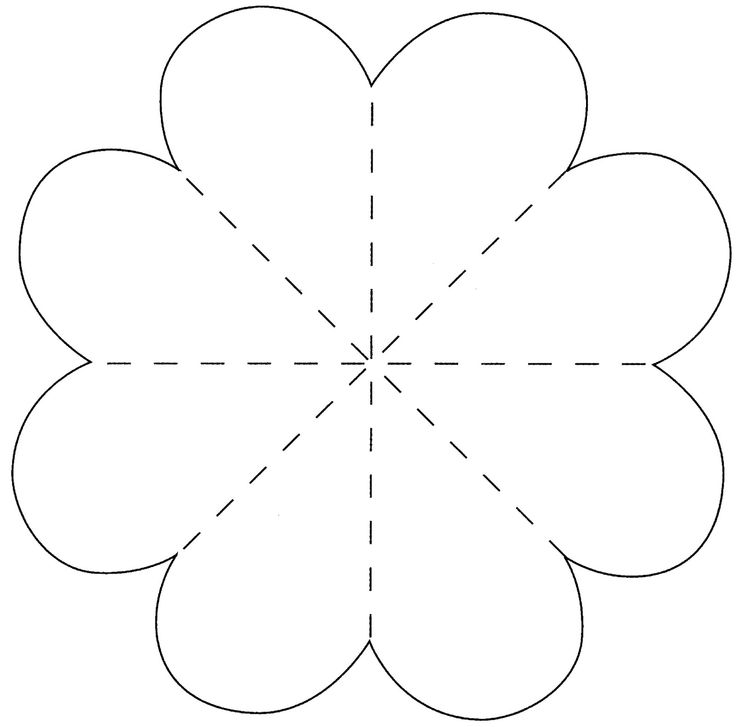
для покрытия или маркировки рисунком.
Преимущественно британский диалект.
- для имитации.
- , чтобы попытаться сопоставить или продублировать.
глагол (используется без объекта)
создавать или попадать в шаблон.
ДРУГИЕ СЛОВА ДЛЯ шаблона
1 рисунок.
4 вида, сорта.
6 пример, пример.
См. синонимы к шаблону на Thesaurus.com
ВИКТОРИНА
Сыграем ли мы «ДОЛЖЕН» ПРОТИВ. «ДОЛЖЕН» ВЫЗОВ?
Следует ли вам пройти этот тест на «должен» или «должен»? Это должно оказаться быстрым вызовом!
Вопрос 1 из 6
Какая форма используется для указания обязательства или обязанности кого-либо?
Происхождение модели
1325–75; Среднеанглийский патрон<средневековая латинская модель patrōnus, специальное использование латинского patrōnuspatron
ДРУГИЕ СЛОВА ИЗ шаблона
шаблон·a·ble, прилагательноеpatterned, прилагательноеpattern·er, существительноеpatternless, прилагательное
pattern ·подобный, прилагательное·шаблон·у, прилагательное·без·шаблона, прилагательноепо·образцу·, глагол (используется с дополнением)сем·я·шаблон, прилагательноепод·шаблон, существительноене·шаблон, прилагательное
Слова рядом с шаблоном
patroon, patsy, pattée, patten, patter, pattern, pattern trade, pattern bombing, Patterned Alopecia, Patterning, Patternmaker
Dictionary. com Unabridged
На основе Random House Unabridged Dictionary, © Random House, Inc. 2022
com Unabridged
На основе Random House Unabridged Dictionary, © Random House, Inc. 2022
Слова, относящиеся к шаблону
расположение, вид, метод, последовательность, форма, сортировка, стиль, система, тип, разнообразие, стандарт, оформление, устройство, схема , рисунок, направляющая, оттиск, инструкция, маркировка, слепок
Как использовать шаблон в предложении
Это, по мнению авторов, является заметным отклонением от шаблонов голосования на президентских выборах 2016 года.
Дружба Моди и Трампа может изменить то, как голосуют американцы индийского происхождения в ноябре 2020 года|Манави Капур|17 сентября 2020 года|Кварц
Когда макрофаги и другие врожденные иммунные клетки реагируют на патогены, их ДНК подвергается эпигенетическим модификациям, которые легче активировать гены, которые направляют клетку для создания рецепторов распознавания образов и белков, борющихся с болезнями.
«Натренированный иммунитет» дает надежду в борьбе с коронавирусом|Эстер Ландхус|14 сентября 2020 г.
 |Журнал Quanta
|Журнал QuantaМы должны помнить об этом и проявлять бдительность в наших усилиях, чтобы не воспроизводить эти модели.
Почему так сложно придумать эффективные меры для борьбы с COVID-19|Нил Льюис-младший ([email protected])|14 сентября 2020 г.|FiveThirtyEight
Включение незападных стран в этику ИИ — лучшее решение способ избежать повторения этого шаблона.
Группы по этике ИИ повторяют одну из классических ошибок общества|Эми Нордрам|14 сентября 2020 г.|MIT Technology Review
Чанг не единственный, кто сталкивается с необычными моделями на рынке опционов.
«Отправляемся в Вегас:» начинающим трейдерам опционов грозит расплата по мере того, как ралли акций технологических компаний угасает|Джефф|14 сентября 2020 г.|Fortune
быстро в доказательство.
В 2015 году «Давайте попробуем проявить больше сострадания»|Джин Робинсон|4 января 2015 года|DAILY BEAST
Я бы сказал им: «Не попадайте в шаблон, в котором вас пугают подобные преступные атаки».
 .
.Должны ли США действительно платить выкуп за Кима?|Кевин Блейер|21 декабря 2014|DAILY BEAST
Хотя британцы захватят Нью-Йорк через несколько недель, закономерность была установлена.
Британские члены королевской семьи возвращаются в Бруклин: Уильям и Кейт приходят посмотреть баскетбол на историческом месте битвы|Джастин Джонс|6 декабря 2014 г.|DAILY BEAST
На форзаце изображен «шаблон мраморной бумаги», который был «индивидуально разработан».
Множество книг Рэнда Пола в кожаных переплетах|Оливия Нуцци|27 ноября 2014|DAILY BEAST
Потеря его жизни и всех остальных этим летом, вплоть до Трейвона и задолго до этого, являются частью шаблон.
Разбушевавшиеся протестующие подожгли Фергюсона|Джастин Глау|25 ноября 2014|DAILY BEAST
Стук молота всегда в его ушах, и его глаза прикованы к модели сосуда, который он делает.
Библия, версия Дуэ-Реймса|Разное
Ее взгляд остановился на круглой части рисунка обоев, и она почувствовала, что вся комната вращается вокруг нее.

Hilda Lessways|Arnold Bennett
Антониус и Иеронимус совместно изготовили несколько скрипок с крупным узором, высококачественной отделки и красивого дерева.
Скрипки и скрипичные мастера|Джозеф Пирс
К сожалению, все заинтересованные строители не согласовали какой-то один шаблон.
Недавняя революция в органостроении|Джордж Лэнг Миллер
Еще один из того же набора в тех же руках — великолепный Страдиуариус крупного рисунка с великолепным тоном.
Violins and Violin Makers|Joseph Pearce
British Dictionary definitions for pattern (1 of 2)
pattern 1
/ (ˈpætən) /
noun
an arrangement of repeated or corresponding parts, декоративные мотивы и т. д., хотя ноты казались случайными, внимательный слушатель мог уловить закономерность
декоративный рисунок узор пейсли
стиль различные узоры столовых приборов
план или диаграмма, используемые в качестве ориентира при изготовлении чего-либо бумажная выкройка платья
стандартный способ движения, действия и т. д. схемы дорожного движения
д. схемы дорожного движения
модель, достойная внимания имитация образца доброты
репрезентативный образец
деревянная или металлическая форма или модель, используемая в литейном производстве для изготовления формы
- расположение отметин, нанесенных пулями на мишени
- схема, показывающая такое расположение
глагол (tr)
(часто следует после или после) модели
упорядочить или украсить узором Латинский пример patrōnus, от латинского: патрон 1
Британский словарь определений для шаблона (2 из 2)
шаблон 2
патрон
/ (ˈpætərn) /
религиозные обряды на открытом воздухе , лавки торговцев и т. д. в день памяти святого покровителяWord Origin для шаблона
C18: вариант патрона 1; см. шаблон 1
Collins English Dictionary — Complete & Unabridged 2012 Digital Edition © William Collins Sons & Co. Ltd., 1979, 1986 © HarperCollins Publishers 1998, 2000, 2003, 2005, 2006, 2007, 2009, 2012
Вырезание выкройки по сгибу
Что означает вырезание по сгибу? Если вы только начинаете изучать логистику и технику шитья, вы скоро столкнетесь с термином «Отрезать по сгибу».![]() Выкройку с двумя симметричными сторонами можно разрезать пополам и разрезать по сгибу ткани. Этот метод чаще всего используется для простых выкроек лицевой или изнаночной стороны и обтачек, где Center Front или Center Back соответствует складке ткани. На вашей выкройке вы можете заметить линию, которую нужно разместить на сгибе, по тому факту, что она не имеет припуска на шов и выглядит как фактический край выкройки. Эта линия отмечена одним из символов, показанных ниже, иногда даже с надписью «разрезать по сгибу» по краю. После того, как вы правильно сложите ткань (мы рассмотрим это ниже) и идеально выровняете край выкройки со складкой ткани, двойной слой будет разрезан в соответствии с выкройкой, оставив складку нетронутой! После того, как ткань будет вырезана и все необходимые разметки будут перенесены с выкройки, вы заметите, что когда вы развернете складку ткани, у вас получится цельный кусок с двумя одинаковыми сторонами. Это не только экономит ваши деньги, но и экономит много места и времени.
Выкройку с двумя симметричными сторонами можно разрезать пополам и разрезать по сгибу ткани. Этот метод чаще всего используется для простых выкроек лицевой или изнаночной стороны и обтачек, где Center Front или Center Back соответствует складке ткани. На вашей выкройке вы можете заметить линию, которую нужно разместить на сгибе, по тому факту, что она не имеет припуска на шов и выглядит как фактический край выкройки. Эта линия отмечена одним из символов, показанных ниже, иногда даже с надписью «разрезать по сгибу» по краю. После того, как вы правильно сложите ткань (мы рассмотрим это ниже) и идеально выровняете край выкройки со складкой ткани, двойной слой будет разрезан в соответствии с выкройкой, оставив складку нетронутой! После того, как ткань будет вырезана и все необходимые разметки будут перенесены с выкройки, вы заметите, что когда вы развернете складку ткани, у вас получится цельный кусок с двумя одинаковыми сторонами. Это не только экономит ваши деньги, но и экономит много места и времени.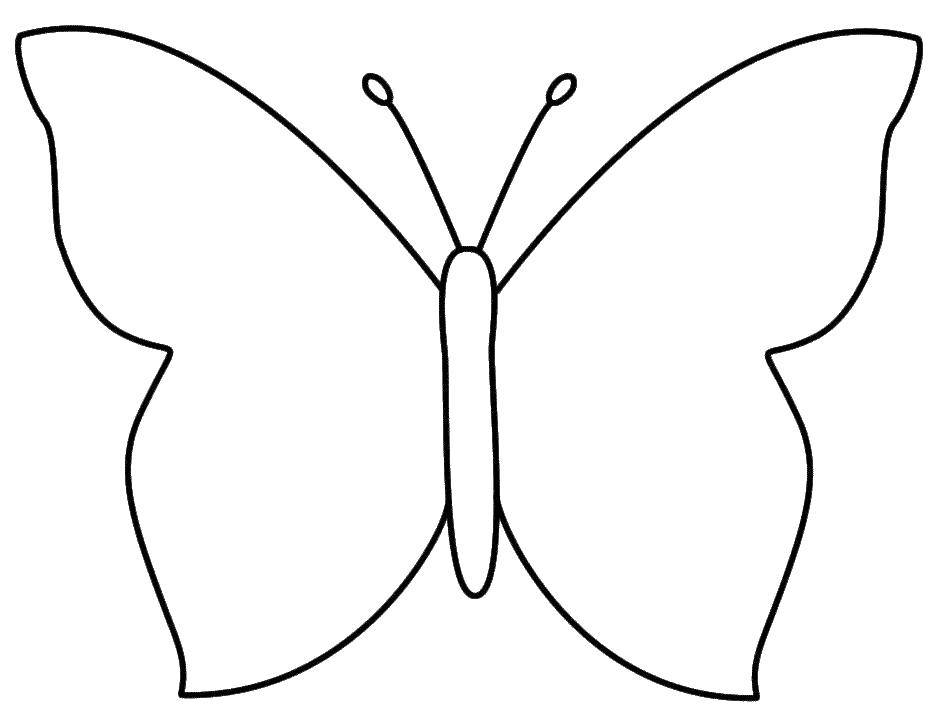
Зачем нам нужно резать по сгибу? Есть несколько основных причин, по которым многие швеи выбирают чертежи и вырезают свои выкройки на сгибе. Хотя это не является общепринятой практикой в швейной промышленности, в основном потому, что используемые машины вырезают десятки отдельных слоев, для которых требуются полные выкройки, а не разрезание по сгибу.
Итак, в чем плюсы изготовления и вырезания выкройки на сгибе? Ниже приведены 3 основные причины:
1. Ограниченное пространство: Если вы ограничены в пространстве, что характерно для многих домашних канализационных систем, то для шаблона, требующего обрезки по сгибу, потребуется меньшее рабочее пространство, и вы получите больше места для комфорта. Не у всех дома есть большой раскройный стол или мастерская, но это не значит, что вы не должны уметь шить так же хорошо, как профессионалы. Когда ваша выкройка ложится на сгиб ткани, вы можете удобно вытянуть руки, вырезая более сложные изогнутые линии. Эта компактность также позволяет вам более комфортно обращаться с выкройкой и тканью в ограниченном пространстве — это действительно имеет огромное значение для ваших условий работы, так что вы действительно можете начать получать от этого удовольствие!
Эта компактность также позволяет вам более комфортно обращаться с выкройкой и тканью в ограниченном пространстве — это действительно имеет огромное значение для ваших условий работы, так что вы действительно можете начать получать от этого удовольствие!
2. Экономия бумаги для выкройки: Принадлежности для шитья недешевы, особенно те, которые необходимо периодически пополнять, например бумагу для выкройки. Если вы собираетесь делать много своих собственных выкроек, мы рекомендуем вам инвестировать в бумагу с маркировкой (или проверить некоторые из этих заменителей выкройки) — вы можете найти хорошие предложения на E , залив и Amazon. . Если вы набросаете выкройки для вырезания по сгибу, рулон выкройки прослужит вам очень долго. Если вы занимаетесь домашней канализацией, вам следует максимально сократить расходы и пространство. Выкройки, симметричные с обеих сторон, следует разрезать пополам и пометить как разрезанные по сгибу.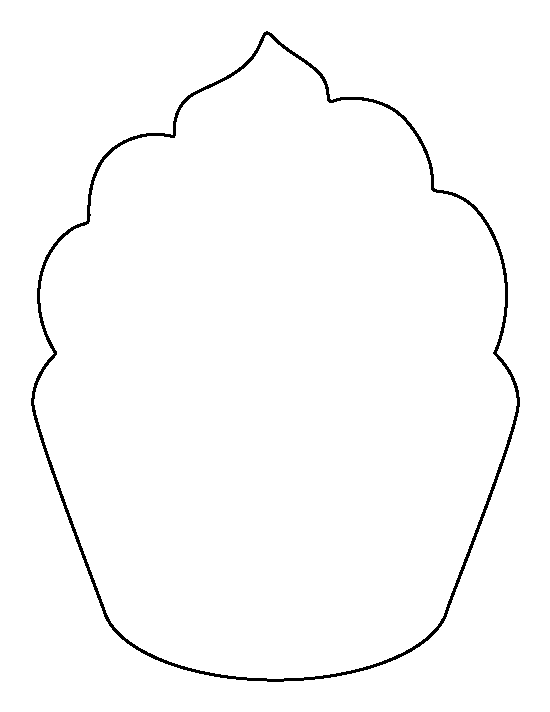 Например, если у вас простое платье А-силуэта без асимметричных элементов, выкройки переда и спинки должны быть выполнены так, чтобы центральные линии выкройки спинки и переда совпадали со складкой ткани . Эти центральные линии, также известные как Центральная передняя часть (для выкройки переда) и Центральная задняя часть (для выкройки спинки), представляют собой линию разреза по сгибу. Из-за своей формы выкройки платьев А-силуэта могут занимать много выкройки (и места) при полном наброске, поэтому лучше всего разрезать их по сгибу.
Например, если у вас простое платье А-силуэта без асимметричных элементов, выкройки переда и спинки должны быть выполнены так, чтобы центральные линии выкройки спинки и переда совпадали со складкой ткани . Эти центральные линии, также известные как Центральная передняя часть (для выкройки переда) и Центральная задняя часть (для выкройки спинки), представляют собой линию разреза по сгибу. Из-за своей формы выкройки платьев А-силуэта могут занимать много выкройки (и места) при полном наброске, поэтому лучше всего разрезать их по сгибу.
Однако есть исключение: если вы только начинаете учиться шить и все еще находитесь в процессе понимания основных концепций шитья, рекомендуется сначала поработать с полными выкройками, прежде чем попробовать свои силы в крое. -на сгибе. Это просто дает вам лучшее понимание того, как эффективно использовать ширину вашей ткани и симметрию узоров. По этой причине в набор «Учимся шить» входят полные выкройки платьев А-силуэта.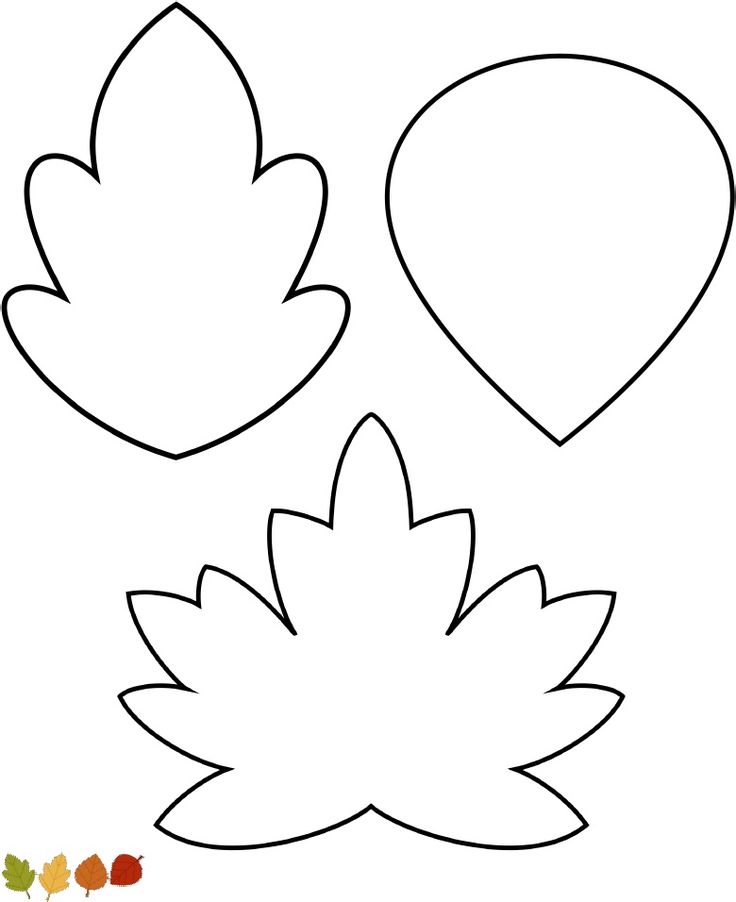 Как только вы почувствуете себя комфортно с тканью и процессом раскроя, вы всегда можете сложить или разрезать выкройки пополам по центру спереди и по центру сзади, чтобы минимизировать пространство.
Как только вы почувствуете себя комфортно с тканью и процессом раскроя, вы всегда можете сложить или разрезать выкройки пополам по центру спереди и по центру сзади, чтобы минимизировать пространство.
3. Легче работать и быстрее кроить: Использование выкройки с вырезом на сгибе делает скрепленные вместе выкройку и ткань более гибкими для перемещения и поворота для более удобного угла резки. После того, как вы немного попрактикуетесь, вы обнаружите, что углы разреза ткани наиболее удобны для вас, а работать с выкройками на сгибах легче, когда дело доходит до достижения оптимального комфорта. Кроме того, разрезание нескольких слоев обеспечивает большую стабильность ткани, помогая добиться более точного кроя. Это особенно верно, если вы работаете с более тонкими и тонкими тканями.
Как выровнять и вырезать выкройки на сгибе Как и во всем, что мы делаем, всегда есть правильный и неправильный способ раскладывать ткань и вырезать выкройку на сгибе.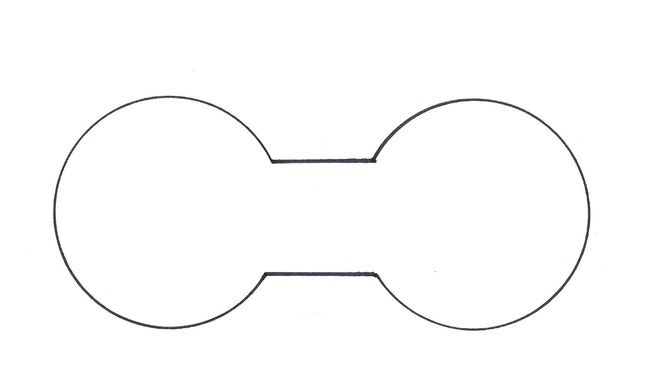 Не волнуйтесь, это на самом деле не так уж сложно, но это нужно делать правильно, если вы хотите избежать проблем с посадкой и комфортом в конечном продукте.
Не волнуйтесь, это на самом деле не так уж сложно, но это нужно делать правильно, если вы хотите избежать проблем с посадкой и комфортом в конечном продукте.
1. Правильно сложите ткань:
Чтобы убедиться, что вы используете ткань эффективно, выровняйте выкройку на ткани как можно ближе к кромке. Это даст вам представление о том, насколько нужно сложить ткань. Как только вы получите представление о средней ширине, которую необходимо сложить, отложите выкройку в сторону и сложите край ткани на измеренную длину так, чтобы кромка идеально параллельна образовавшейся складке. Самый простой способ сделать это — сложить ткань невооруженным глазом как можно ближе к параллели, а затем измерить верхнюю, среднюю и нижнюю части от сгиба до края кромки и переместить ткань, чтобы исправить разницу в размерах — вам нужна длина от сложите, чтобы кромка была одинаковой вдоль ткани.
Совет: Всегда сгибайте изнаночной стороной ткани наружу. Таким образом, когда вы вырезаете выкройку и готовы перенести метки на ткань, они окажутся на внутренней стороне одежды, как и должны.
2. Прикалывание и вырезание выкройки на сгибе для резки. Во-первых, вы должны уметь читать свою выкройку и то, что представляет каждая из ее маркировок. Найдите край, помеченный любым символом «разрезать по сгибу» или вдоль которого отмечены слова «разрезать по сгибу». Вы также узнаете этот край по тому факту, что на нем отсутствуют припуски на швы, насечки и любые другие отметки, которые вы можете найти вдоль обычных швов. Это простая прямая линия.
Возьмите выкройку и идеально совместите этот край со складкой ткани, как показано выше. Вставьте несколько булавок вдоль сгиба, чтобы зафиксировать выкройку на месте. Убедитесь, что вы расположили край прямо поверх сгиба, чтобы не было видно лишней ткани. После того, как вы закрепите этот край на месте, приколите остальную часть ткани к припускам на швы.
Легко да? Теперь все, что осталось сделать, это аккуратно разрезать ткань по краю выкройки и соответствующим образом отметить ее.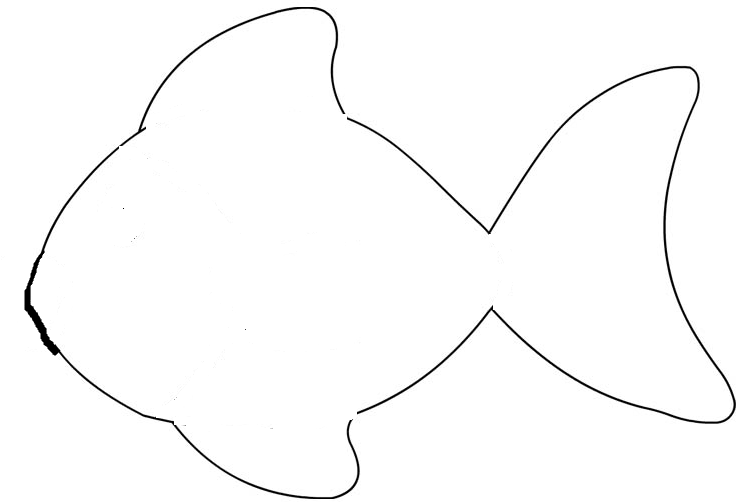 Если у вас есть дротики, которые нужно перенести на обе стороны сгиба, следуйте инструкциям в нашей Как правильно перенести вытачки на несколько слоев ткани .
Если у вас есть дротики, которые нужно перенести на обе стороны сгиба, следуйте инструкциям в нашей Как правильно перенести вытачки на несколько слоев ткани .
Используйте ткань, выкройки, руководство и инструменты из набора «Учись шить», чтобы сшить платье А-силуэта от начала до конца в выбранном вами размере и с выбранным принтом на ткани. УЗНАТЬ БОЛЬШЕ |
| Посол | Создайте вспомогательные службы, которые отправляют сетевые запросы от имени потребительской службы или приложения. | Проектирование и внедрение, Эксплуатационное совершенство |
| Уровень защиты от коррупции | Реализуйте фасад или уровень адаптера между современным приложением и устаревшей системой. | Проектирование и внедрение, Эксплуатационное совершенство |
| Асинхронный запрос-ответ | Отделить внутреннюю обработку от внешнего хоста, где внутренняя обработка должна быть асинхронной, но внешний интерфейс по-прежнему нуждается в четком ответе.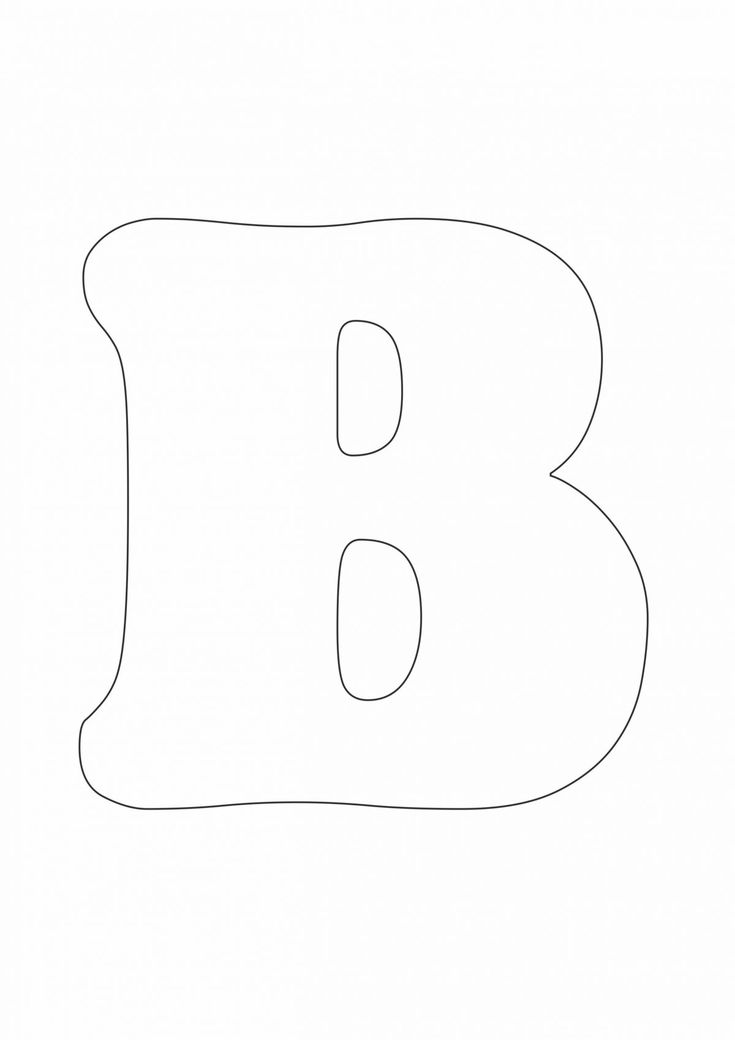 | Обмен сообщениями |
| Бэкенды для интерфейсов | Создайте отдельные внутренние службы, которые будут использоваться определенными внешними приложениями или интерфейсами. | Дизайн и внедрение |
| Переборка | Изолируйте элементы приложения в пулах, чтобы в случае сбоя одного из них остальные продолжали работать. | Надежность |
| Кэш-память | Загружать данные по запросу в кэш из хранилища данных | Управление данными, Эффективность работы |
| Хореография | Пусть каждая служба решает, когда и как будет обрабатываться бизнес-операция, вместо того, чтобы зависеть от центрального оркестратора. | Обмен сообщениями, Эффективность производительности |
| Автоматический выключатель | Обработка ошибок, на исправление которых может потребоваться разное время при подключении к удаленной службе или ресурсу.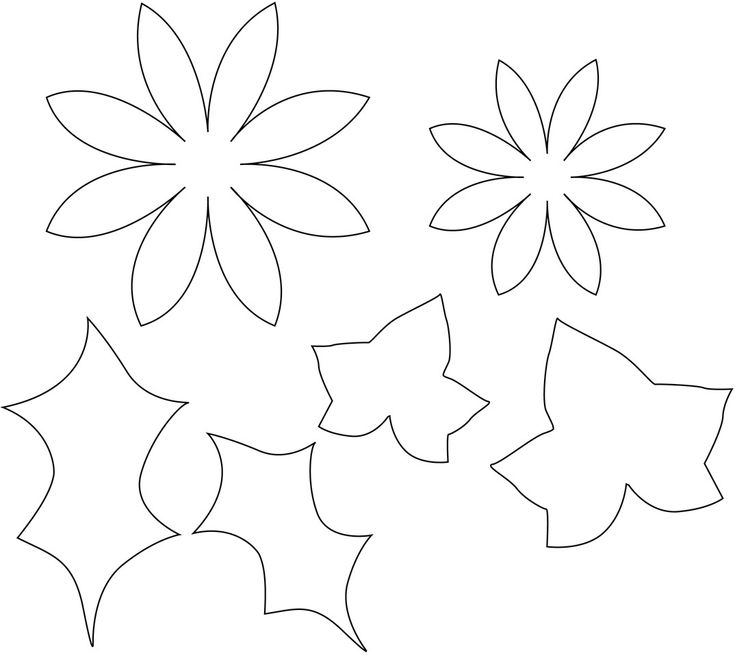 | Надежность |
| Проверка претензии | Разделить большое сообщение на проверку утверждения и полезную нагрузку, чтобы не перегружать шину сообщений. | Обмен сообщениями |
| Компенсационная сделка | Отменить работу, выполненную серией шагов, которые вместе определяют в конечном счете непротиворечивую операцию. | Надежность |
| Конкурирующие потребители | Разрешить нескольким одновременным потребителям обрабатывать сообщения, полученные по одному и тому же каналу обмена сообщениями. | Обмен сообщениями |
| Консолидация вычислительных ресурсов | Объединение нескольких задач или операций в один вычислительный блок | Дизайн и внедрение |
| CQRS | Отделите операции чтения данных от операций обновления данных с помощью отдельных интерфейсов. | Управление данными, Проектирование и внедрение, Эффективность работы |
| Штампы о развертывании | : Разверните несколько независимых копий компонентов приложения, включая хранилища данных. | Надежность, Эффективность |
| Источники событий | Используйте хранилище только для добавления для записи полной серии событий, описывающих действия, предпринятые с данными в домене. | Управление данными, Эффективность работы |
| Внешнее хранилище конфигурации | Переместите информацию о конфигурации из пакета развертывания приложения в централизованное расположение. | Проектирование и внедрение, Эксплуатационное совершенство |
| Федеративное удостоверение | Делегирование проверки подлинности внешнему поставщику удостоверений. | Безопасность |
| Привратник | Защитите приложения и службы с помощью выделенного экземпляра узла, который действует как посредник между клиентами и приложением или службой, проверяет и очищает запросы, а также передает запросы и данные между ними. | Безопасность |
| Агрегация шлюза | Используйте шлюз для объединения нескольких отдельных запросов в один запрос. | Проектирование и внедрение, Эксплуатационное совершенство |
| Разгрузка шлюза | Перенесите общие или специализированные функции службы на прокси-сервер шлюза. | Проектирование и внедрение, Эксплуатационное совершенство |
| Маршрутизация шлюза | Направлять запросы к нескольким службам с помощью одной конечной точки. | Проектирование и внедрение, Эксплуатационное совершенство |
| Жеоды | Разверните серверные службы в наборе географических узлов, каждый из которых может обслуживать любой клиентский запрос в любом регионе. | Надежность, Эксплуатационное совершенство |
| Мониторинг конечных точек здоровья | Реализуйте функциональные проверки в приложении, к которым внешние инструменты могут получать доступ через открытые конечные точки через регулярные промежутки времени. | Надежность, Оперативное совершенство |
| Указательный столик | Создайте индексы для полей в хранилищах данных, на которые часто ссылаются запросы. | Управление данными, Эффективность работы |
| Выборы лидера | Координируйте действия, выполняемые набором взаимодействующих экземпляров задач в распределенном приложении, выбирая один экземпляр в качестве лидера, который берет на себя ответственность за управление другими экземплярами. | Проектирование и реализация, Надежность |
| Материализованное представление | Создание предварительно заполненных представлений данных в одном или нескольких хранилищах данных, если данные не идеально отформатированы для требуемых операций запроса. | Управление данными, Оперативное совершенство |
| Трубы и фильтры | Разбейте задачу, выполняющую сложную обработку, на ряд отдельных элементов, которые можно использовать повторно. | Дизайн и реализация, Обмен сообщениями |
| Приоритетная очередь | Установите приоритет запросов, отправляемых службам, чтобы запросы с более высоким приоритетом получали и обрабатывали быстрее, чем запросы с более низким приоритетом.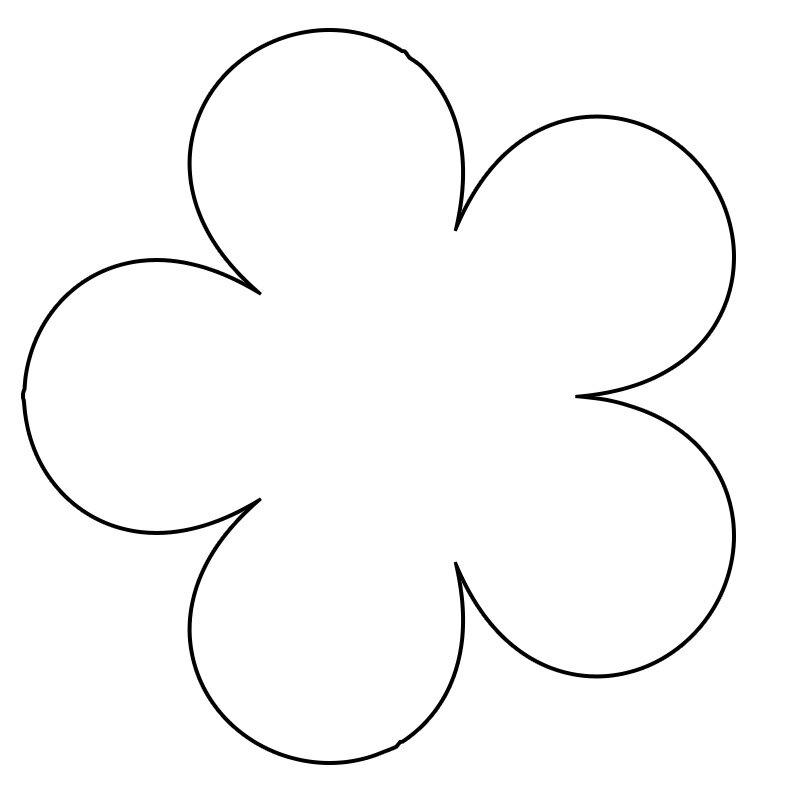 | Обмен сообщениями, Эффективность производительности |
| Издатель/Подписчик | Разрешить приложению асинхронно сообщать о событиях нескольким заинтересованным потребителям, не связывая отправителей с получателями. | Обмен сообщениями |
| Выравнивание нагрузки на основе очереди | Используйте очередь, выступающую в качестве буфера между задачей и вызываемой ею службой, чтобы сгладить периодическую высокую нагрузку. | Надежность, Обмен сообщениями, Отказоустойчивость, Эффективность производительности |
| Повторить попытку | Разрешить приложению обрабатывать ожидаемые временные сбои, когда оно пытается подключиться к службе или сетевому ресурсу, прозрачно повторяя операцию, которая ранее не удалась. | Надежность |
| Руководитель агента планировщика | Координация набора действий в распределенном наборе служб и других удаленных ресурсов. | Обмен сообщениями, Надежность |
| Последовательный конвой | Обработка набора связанных сообщений в определенном порядке без блокировки обработки других групп сообщений. | Обмен сообщениями |
| Разделение | Разделите хранилище данных на набор горизонтальных разделов или осколков. | Управление данными, Эффективность работы |
| Коляска | Разверните компоненты приложения в отдельном процессе или контейнере, чтобы обеспечить изоляцию и инкапсуляцию. | Проектирование и внедрение, Эксплуатационное совершенство |
| Хостинг статического контента | Разверните статический контент в облачной службе хранения, которая может доставлять его непосредственно клиенту. | Дизайн и реализация, Управление данными, Эффективность работы |
| Душитель Рис | Пошаговая миграция устаревшей системы путем постепенной замены определенных функций новыми приложениями и службами.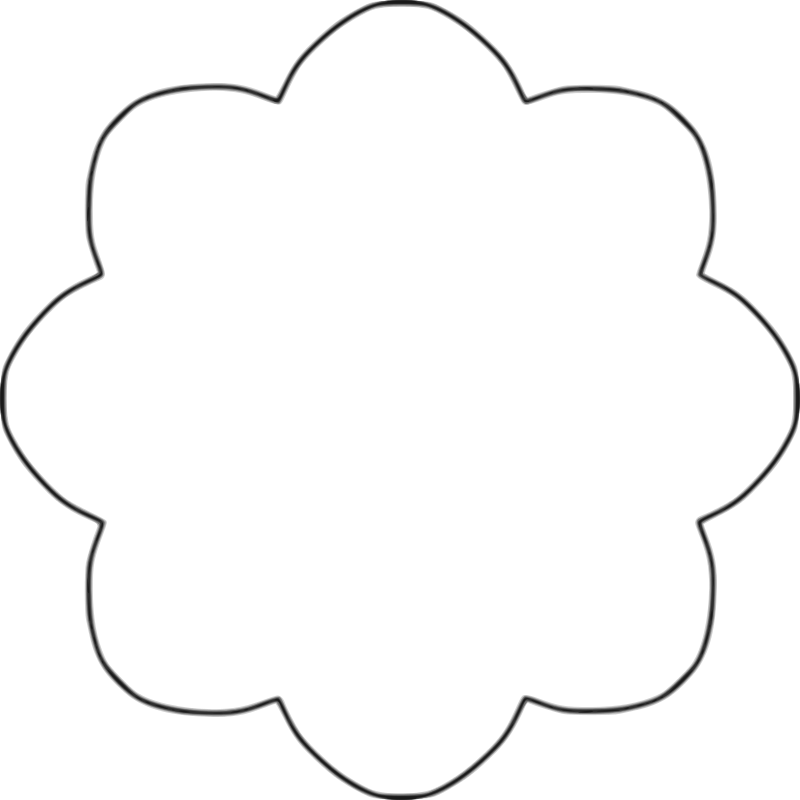 | Проектирование и внедрение, Эксплуатационное совершенство |
| Дросселирование | Управление потреблением ресурсов, используемых экземпляром приложения, отдельным клиентом или всей службой. | Надежность, Производительность Эффективность |
| Ключ парковщика | Используйте токен или ключ, предоставляющий клиентам ограниченный прямой доступ к определенному ресурсу или службе. | Управление данными, Безопасность |
Отчеты – Шаблон Hudson Valley для прогресса
Перейти к содержимомуОтчетыМишель Пфеффер2022-03-25T16:59:10-04:00
ОбразецЖильеДемографияОбразованиеЗдравоохранениеИнфраструктураГородские проблемы Отчеты
Work to improve the lives of the residents of New York’s Hudson Valley
- All
- Annual Report
- Community Profiles
- Demographics
- Education
- Healthcare
- Housing
- Housing Market Report
- Infrastructure
- Out of Alignment
- Программа городских действий
Out of Areach – 2022Robin DeGroat2022-09-07T14:17:56-04:00
Региональный отчет о рынке жилья Hudson Valley Q2 202255-1802Robin DeGroat2 -04:00
Въезжай, выезжай — специальный отчет — специальный отчет, посвященный анализу демографических изменений в Гудзон-Вэлли в начале пандемии Covid-19Робин ДеГроат2022-07-27T09:51:13-04:00
Региональный отчет о рынке жилья в Гудзон-Вэлли, первый квартал 2022 года, Робин DeGroat2022-05-17T19:18:05-04:00
Региональный отчет о рынке жилья в долине Гудзон, 4 квартал + годовой отчет за 2021 год 11-05T17:41:36-04:00
Путь впередМишель Пфеффер2021-11-29T13:09:37-05:00
Отчет о региональном рынке жилья в Гудзон-Вэлли, Q2 2021Мишель Пфеффер2021-07-26T14:54:11-04:00
Out of Reach2Michelle Pfeffer 15T12:42:40-04:00
В центре регионаМишель Пфеффер2021-07-26T14:41:58-04:00
Отчет о региональном рынке жилья в долине Гудзон, первый квартал 2021 годаМишель Пфеффер2021-05-05T20:32:49- 04:00
Village of Ellenville Стратегический планМишель Пфеффер2021-04-28T21:56:54-04:00
Региональный отчет о рынке жилья в долине Гудзон, четвертый квартал + годовой отчет за 2020 г. Отчет о региональном рынке жилья за 3 квартал 2020 г. Мишель Пфеффер2021-04-13T14:33:44-04:00
Отчет о региональном рынке жилья за 3 квартал 2020 г. Мишель Пфеффер2021-04-13T14:33:44-04:00
ALICE in the Hudson Valley 2020 Пфеффер2021-03-26T11:55:01-04:00
Обнаружена уязвимость | COVID-19 и продовольственная система долины ГудзонаРобин ДеГроат2021-02-24T12:52:45-05:00
Региональный отчет о рынке жилья Гудзон-Вэлли за 1 квартал 2020 годаМишель Пфеффер2021-03-26T11:56:36-04:00
Региональный рынок Гудзон-Вэлли Отчет о рынке жилья Q4 + годовой отчет за 2019 г. Мишель Пфеффер2021-03-26T11:55:41-04:00
Вехи – прогресс модели в 2019 г. 03-30T17:56:45-04:00
Гудзонская долина не выровнена
Гудзонская долина вышла из строя
DEI — Отчеты, Демография, Образование, Здравоохранение, Жилье, Инфраструктура, Несоответствие
Изменение климата: что это значит для долины Гудзона Мишель Пфеффер2022-03-30T17:53:59-04:00
Последствия студенческого долгаМишель Пфеффер2022-03-30T17:49:35-04:00
Связь с Нью-ЙоркомМишель Пфеффер2022-03-30T17:55:57-04:00
Rise of the Dollar StoresМишель Пфеффер2022-03-30T17:43:43- 04:00
AirBNB: новое место для проживанияМишель Пфеффер2022-03-30T17:40:49-04:00
Рост туризмаМишель Пфеффер2022-03-30T17:37:02-04:00
Налоги на недвижимость растутМишель Пфеффер202 03-30T17:33:36-04:00
Проблемы владения домомМишель Пфеффер2022-03-30T17:30:33-04:00
Арендное жилье: рост арендной платы, снижение доходовМишель Пфеффер2022-03-30T17:26: 49-04:00
Меняющееся лицо розничной торговлиМишель Пфеффер2022-03-30T17:24:01-04:00
Ускорение развития технологийМишель Пфеффер2022-03-30T17:20:38-04:00
В центре внимания микроэкономикаМишель Пфеффер2022-03-30T17:15:58-04:00
Расширение и консолидация здравоохранения20T3-17-03003:00 11:20-04:00
Новые рабочие места и низкий доходМишель Пфеффер2022-03-30T17:10:15-04:00
Региональные тенденции миграцииМишель Пфеффер2022-03-25T17:44:53-04:00
Рабочая сила: Кто работает, а кто нетМишель Пфеффер2022-03-25T17:47:50-04:00
Столкновение культурМишель Пфеффер2022-03-25T17:41:32-04:00
Рост латиноамериканского и латиноамериканского населенияМишель Пфеффер2022-03-25T17:37:30-04:00
Молодое поколение меняетсяМишель Пфеффер20 25T17:33:52-04:00
Коэффициенты рождаемости: самые низкие за десятилетияМишель Пфеффер2022-03-25T17:28:25-04:00
Сокращающийся средний классМишель Пфеффер2022-03-25T17:28:44-04:30
Пустые классы, высокие расходыМишель Пфеффер2022-03-25T17:28:05-04:00
Серебряное цунамиМишель Пфеффер2022-03-25T17:27:30-04:00
Почему молодые специалисты покидают долину ГудзонаРобин ДеГроат2020-12-28T22:32:31-05:00
Региональный отчет о рынке жилья в долине Гудзона Q1 2019Мишель Пфеффер2021-02-08T16:34:19-05:00
Региональный отчет о рынке жилья Гудзон-Вэлли за 4 квартал + годовой отчет за 2018 год В центре внимания Брюстер, Либерти, Монтиселло и Уолден, Нью-ЙоркРобин ДеГроат2021-11-29T13:16:50-05:00
Экономическое развитие малых предприятий латиноамериканского и латиноамериканского происхождения: в центре внимания Brewster, Liberty, Monticello and Walden, NY
Экономическое развитие малого бизнеса латиноамериканцев и латиноамериканцев: в центре внимания Брюстер, Либерти, Монтиселло и Уолден, штат Нью-Йорк
DEI — отчеты, демография, программа действий в городах
Стратегическое экономическое развитие для латиноамериканского и латиноамериканского малого бизнесаРобин ДеГроат2021-11-29T13:17:32-05:00
2017 Еще один великий годРобин ДеГроат2021-01-04T13:42:37 -05:00
Восстановление нашей инфраструктуры: есть лишний миллиард?Робин ДеГроат2020-12-27T21:09:38-05:00
Модели образованияМишель Пфеффер2021-01-04T15:56:10-05:00
Региональный отчет о рынке жилья в долине Гудзона Q4 + Annual 2016Michelle Pfeffer2021-02-08T16:36:14-05:00
Обзор 2016 годаRobin DeGroat2021-01-04T13:47:36-05:00
Джентрификация: поиск балансаRobin DeGroat2020-2-12 :42:40-05:00
Отчет о региональном рынке жилья Hudson Valley за 3 квартал 2016 г.




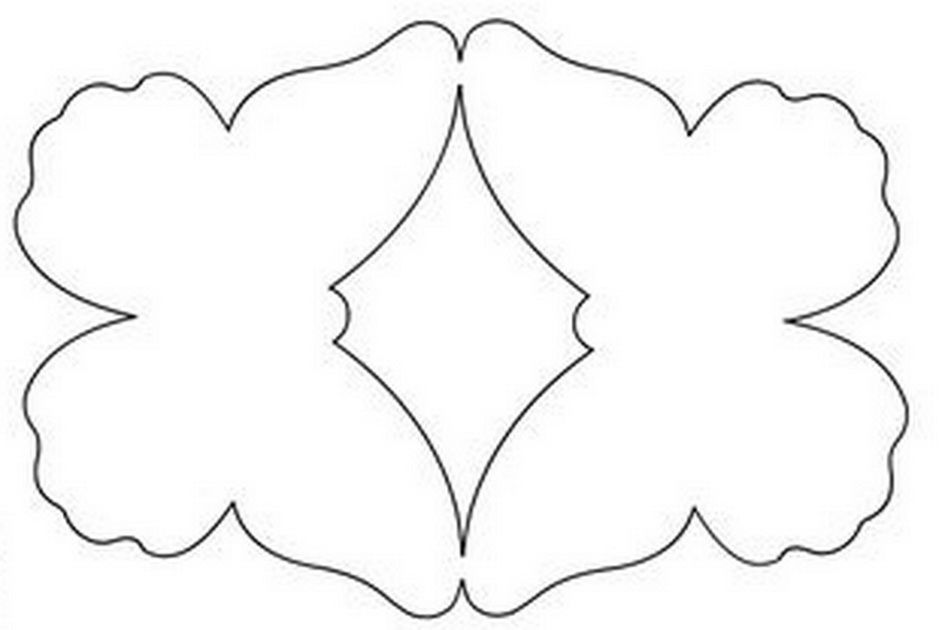 180 кг
180 кг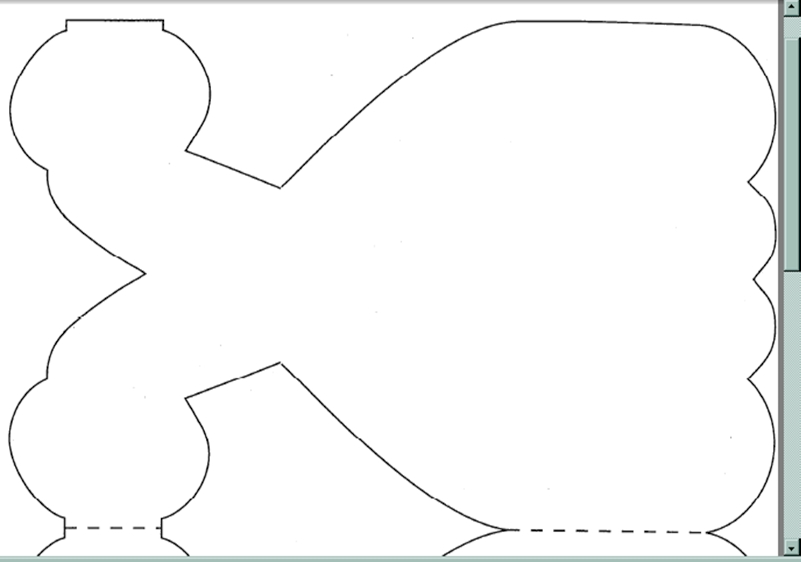 См. раздел Автоматическая настройка макета.
См. раздел Автоматическая настройка макета.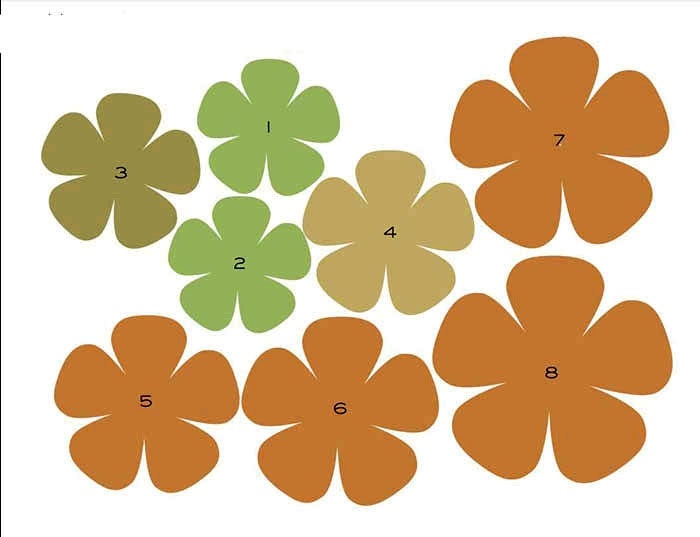 В этом поле можно указать не более четырех символов.
В этом поле можно указать не более четырех символов.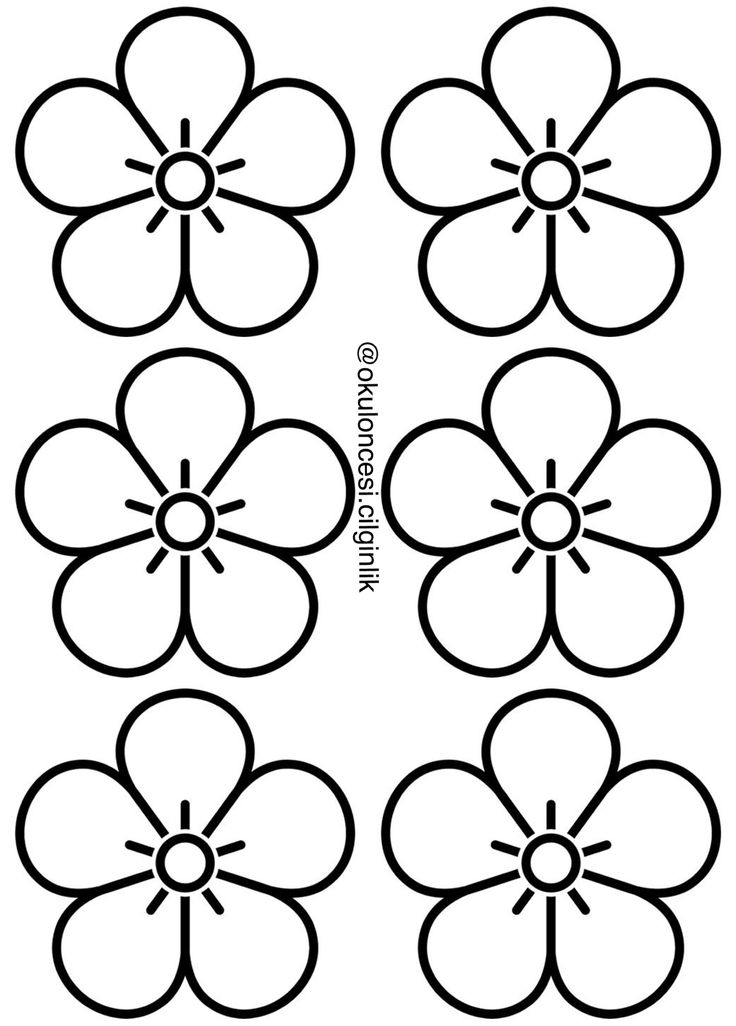 Шаблон может быть применен к нескольким страницам одновременно. Например, после ввода значения 5, 7‑9, 13‑16 шаблон применяется к страницам 5, с 7 по 9 и с 13 по 16 включительно. См. раздел Отображение абсолютной нумерации или нумерации по разделам на палитре «Страницы».
Шаблон может быть применен к нескольким страницам одновременно. Например, после ввода значения 5, 7‑9, 13‑16 шаблон применяется к страницам 5, с 7 по 9 и с 13 по 16 включительно. См. раздел Отображение абсолютной нумерации или нумерации по разделам на палитре «Страницы».

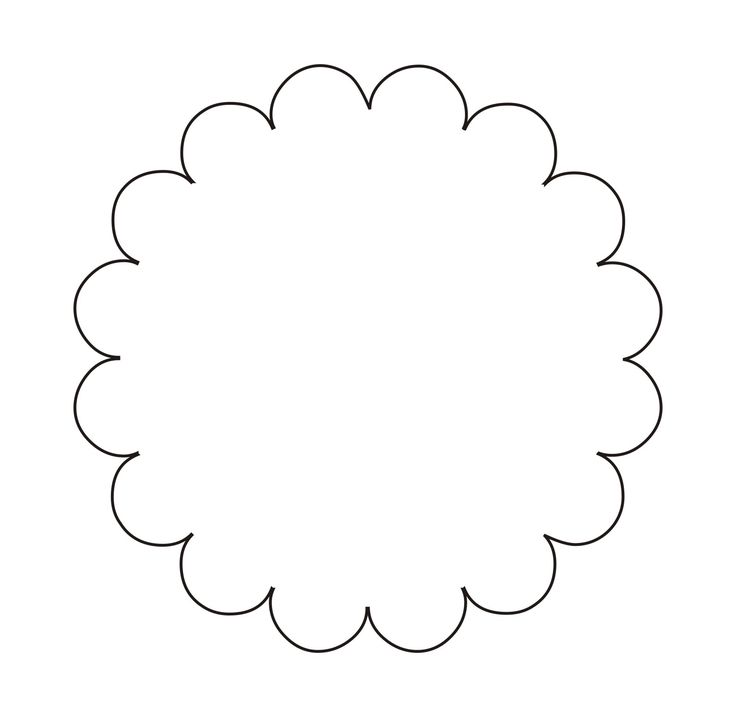 После этого любые элементы шаблона могут быть выделены и изменены.
После этого любые элементы шаблона могут быть выделены и изменены.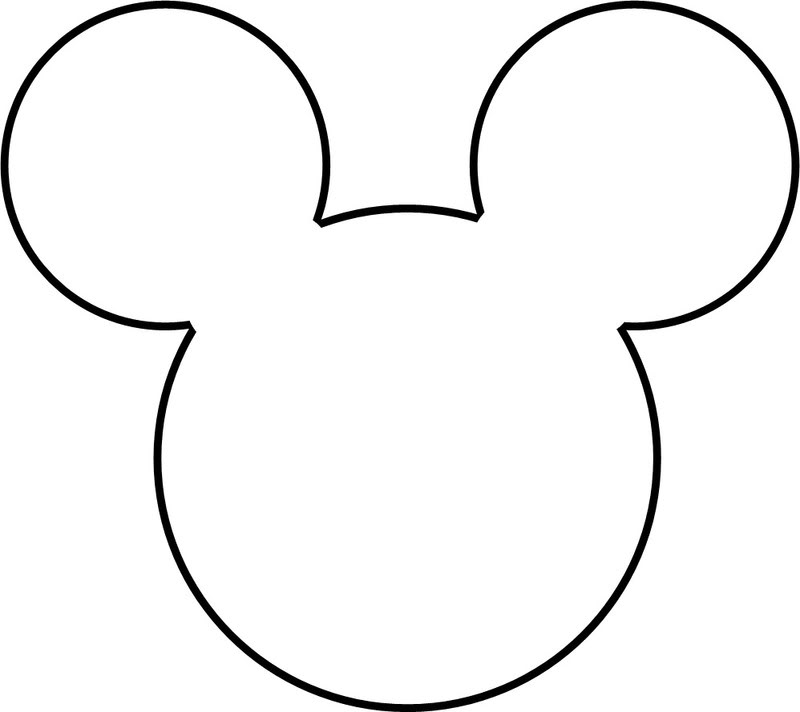 Если на данном развороте измененные объекты отсутствуют, то команда недоступна.
Если на данном развороте измененные объекты отсутствуют, то команда недоступна.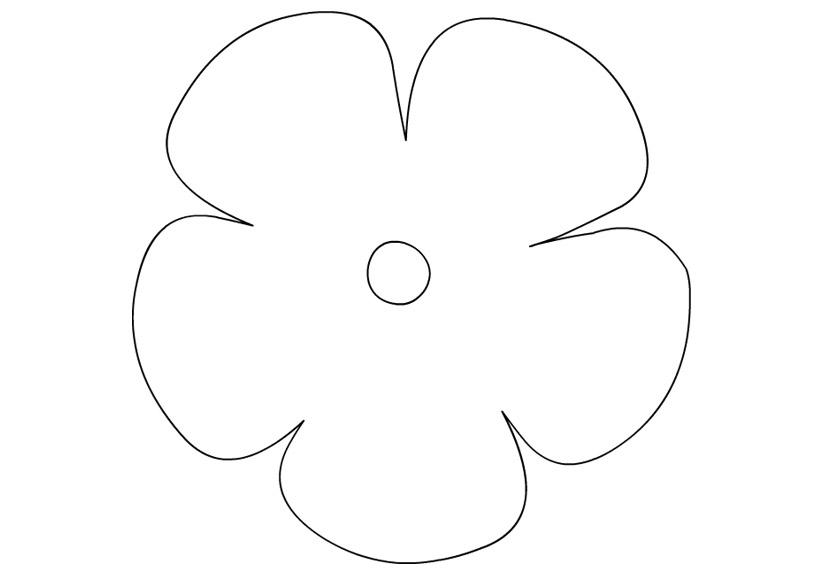
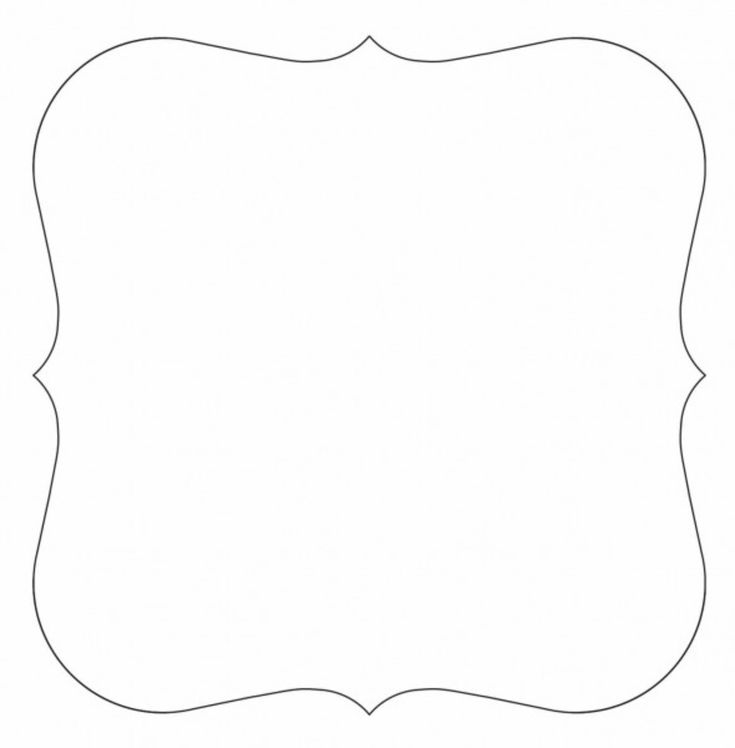
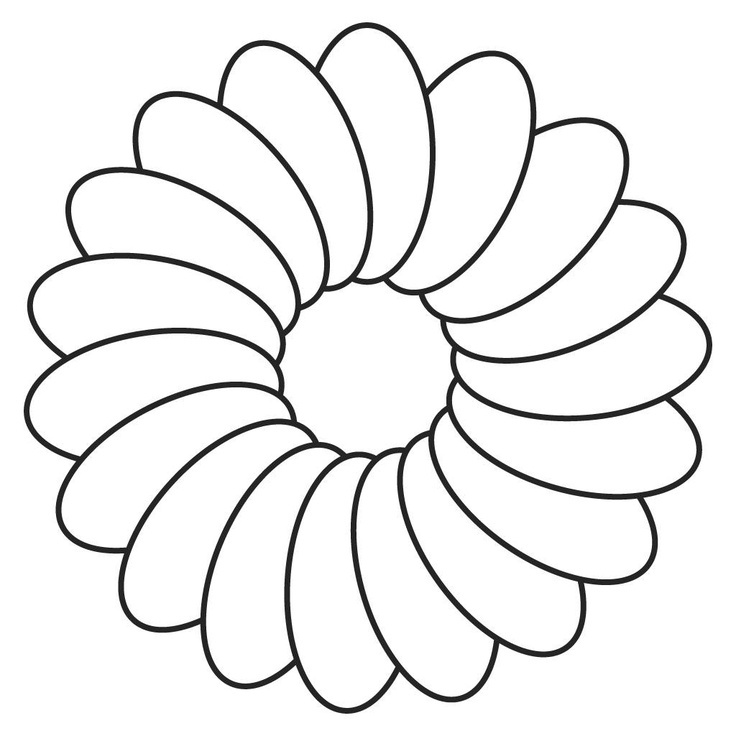
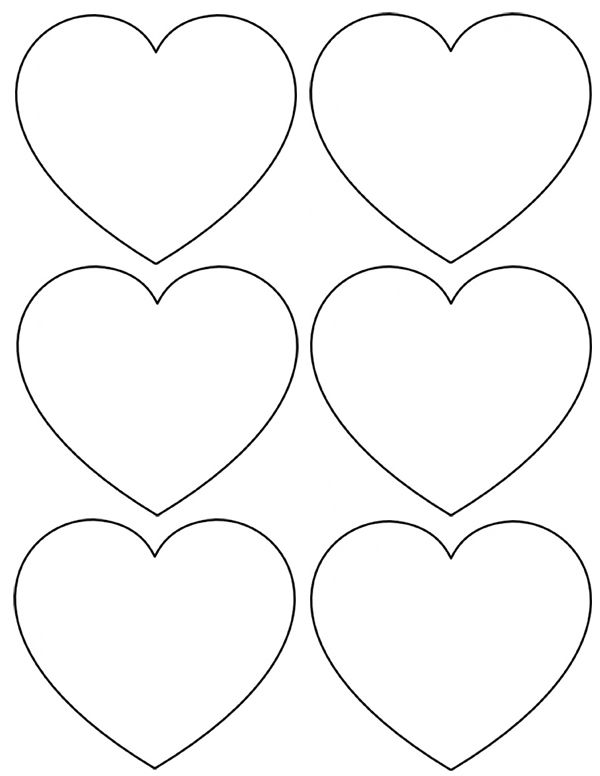 |Журнал Quanta
|Журнал Quanta .
.